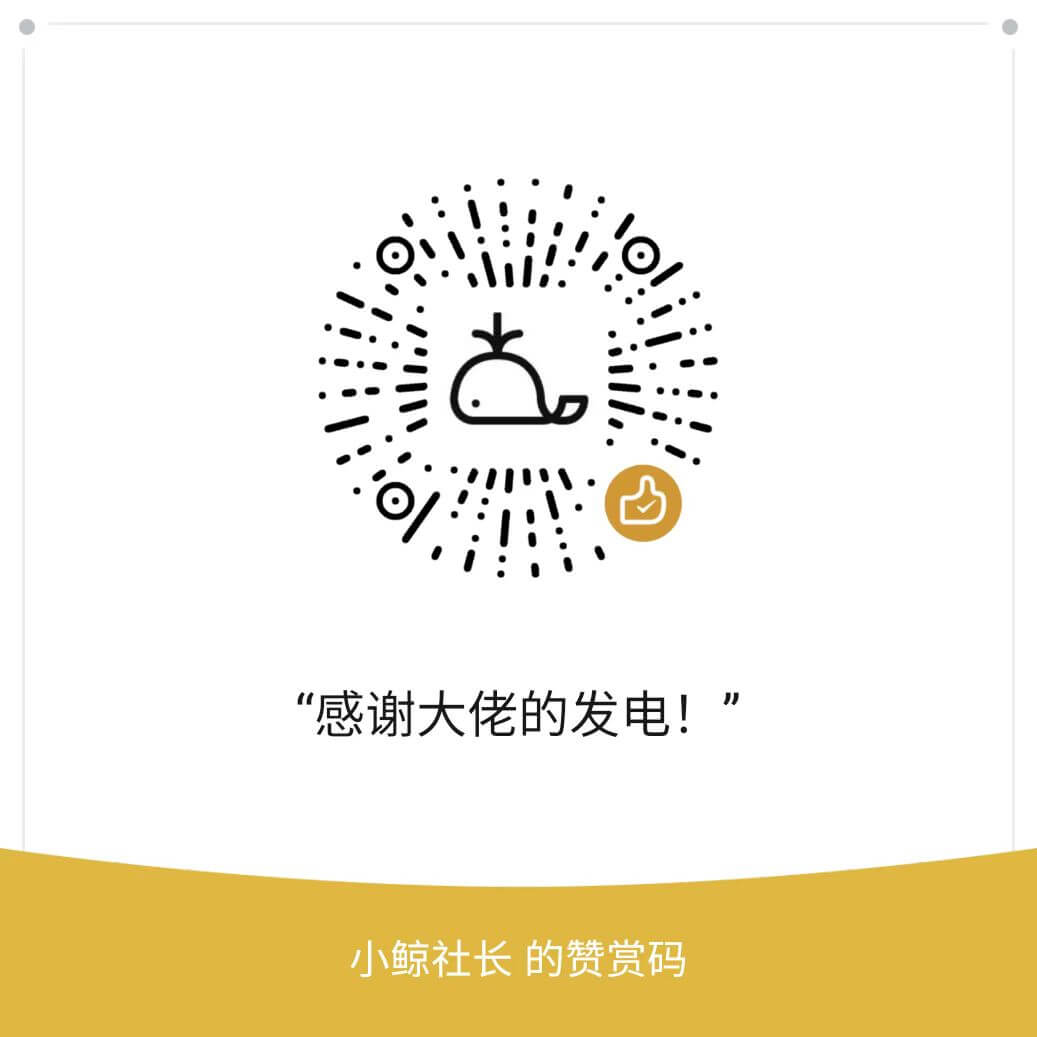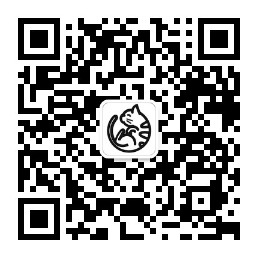OpenWrt系统从入门到大神!超详细基础设置教程
有许多小白好不容易把路由器刷机成功了,发现对于OpenWrt不熟悉,经常有遇到问一些基本的问题的,OpenWrt系统可玩性、菜单栏目等比一般路由器系统要复杂一点点。
社长从2020年开始折腾N1、X86软路由、NAS、硬路由刷机等,4年多的经验总结一下OpenWrt的玩法,手把手的教你如何从小白到入门,文章比较长,建议收藏,有需要的时候拿出来看。
1. 进入LuCI管理界面
以我刷的京东云AX1800Pro为例,其他路由器设置大同小异。进入LuCI界面后,你会看到OpenWRT的Web管理页面,左侧是导航菜单,依次包括状态、系统、iStore、服务、VPN、网络和退出等。接下来我们一一解说。
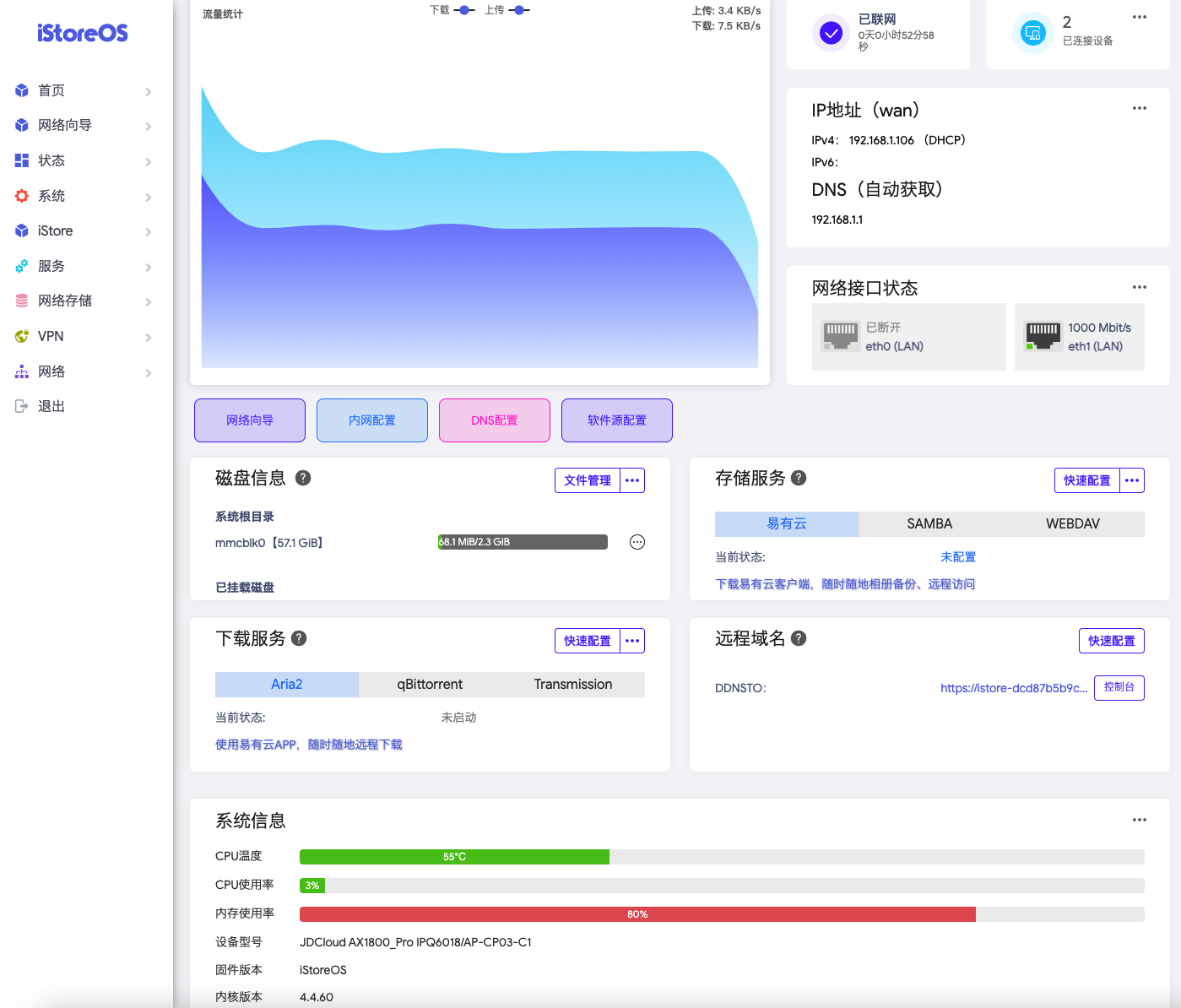
▲ 首页信息卡片,流量统计、联网情况、系统信息、CPU等,这里是istore的页面。
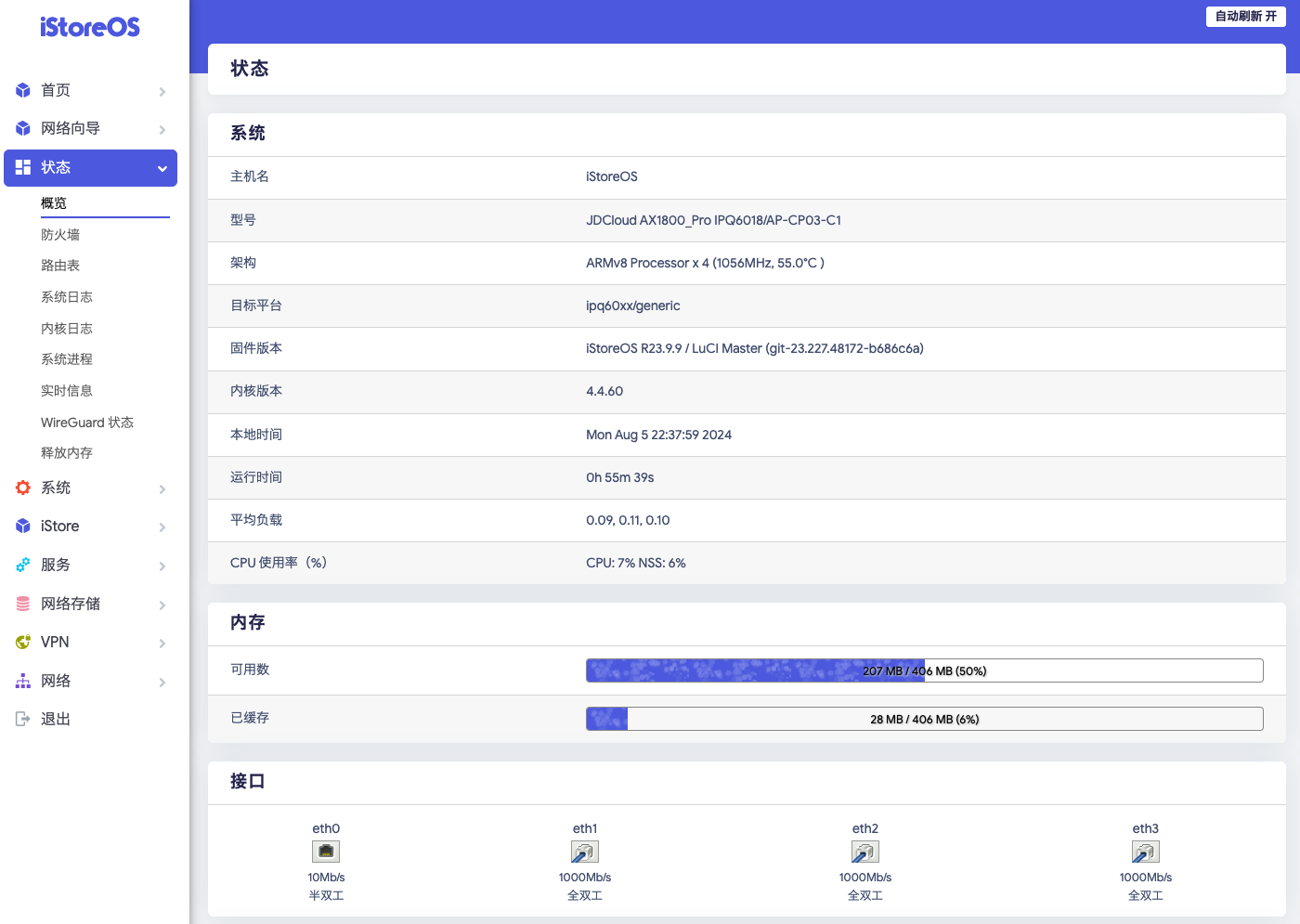
▲ 普通OpenWrt的首页就是概况了,也是基本信息展示、内核版本、CPU信息等、istore就是把这个页面美化了一下。
2. 状态页面
概况
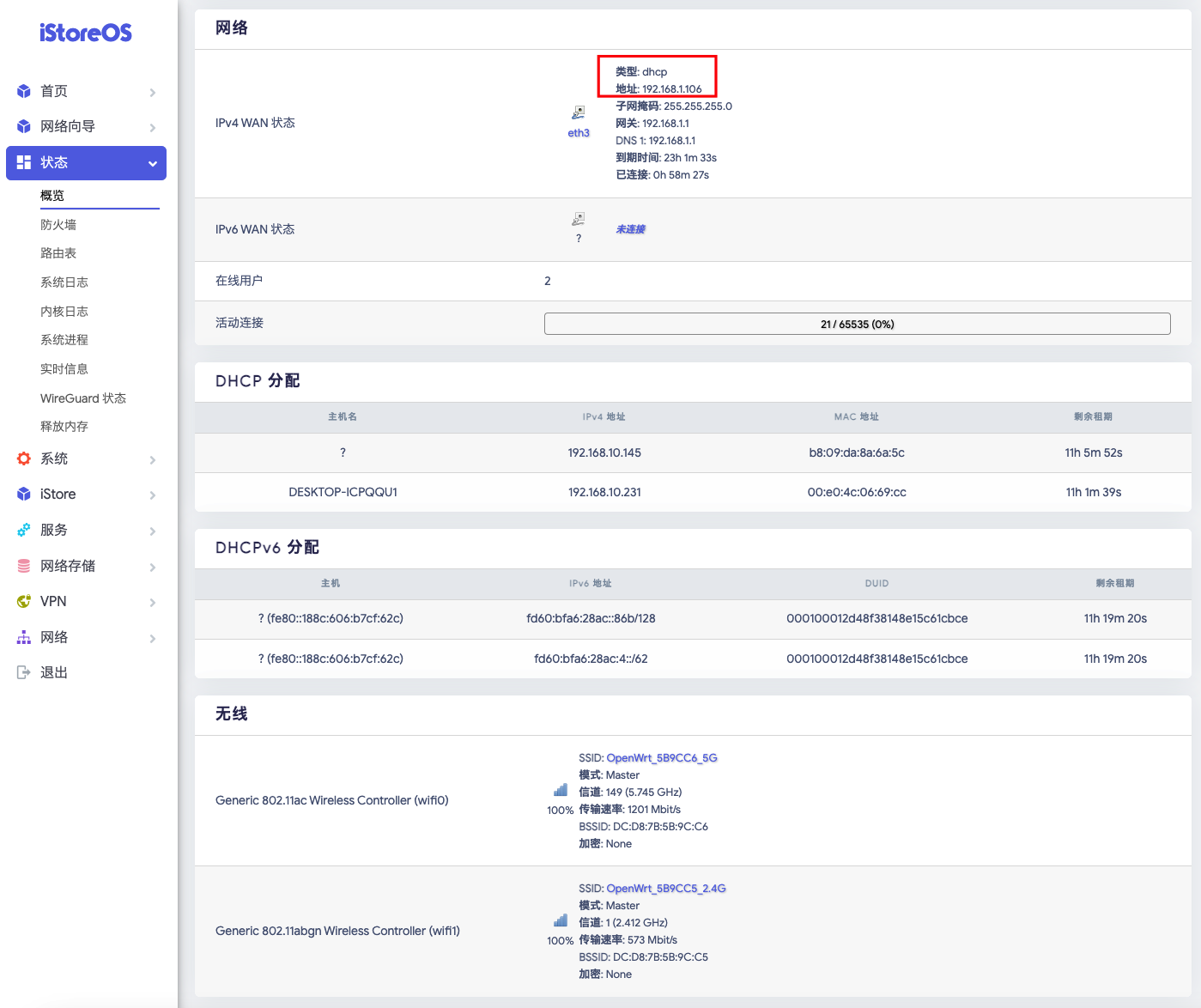
▲ 在概况页面,你能看到路由器的系统信息、网络状态以及DHCP地址分配情况。这里有两个主要的网络状态信息:IPV4和IPV6。
如果你通过DHCP获取IP,通常会看到一个192.168开头的地址。如果你使用PPPoE拨号,并成功连接到运营商,你会看到一个运营商内网IP或者公网IP地址; 网关是连接上一个路由器的网络出口,DNS服务器则负责域名解析,时间指的是DHCP分配的有消息,到期设备不再次请求会释放这个IP地址; 如果你的网络支持IPV6,这里也会列出相关信息。
防火墙
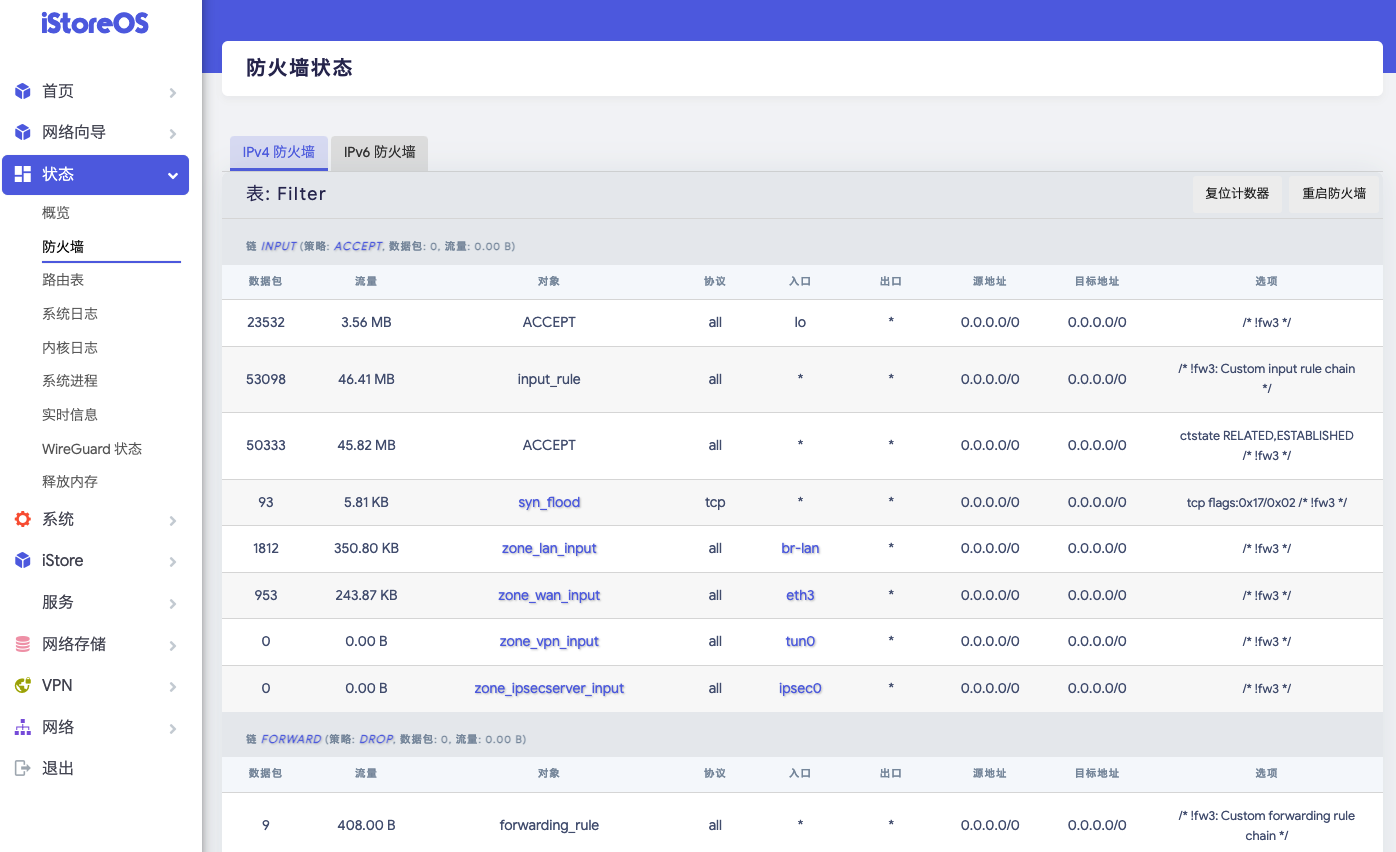
▲ 防火墙页面展示了一些数据包的规则、协议、出入口流量等,这些不用管,不是小白该了解的。
路由表
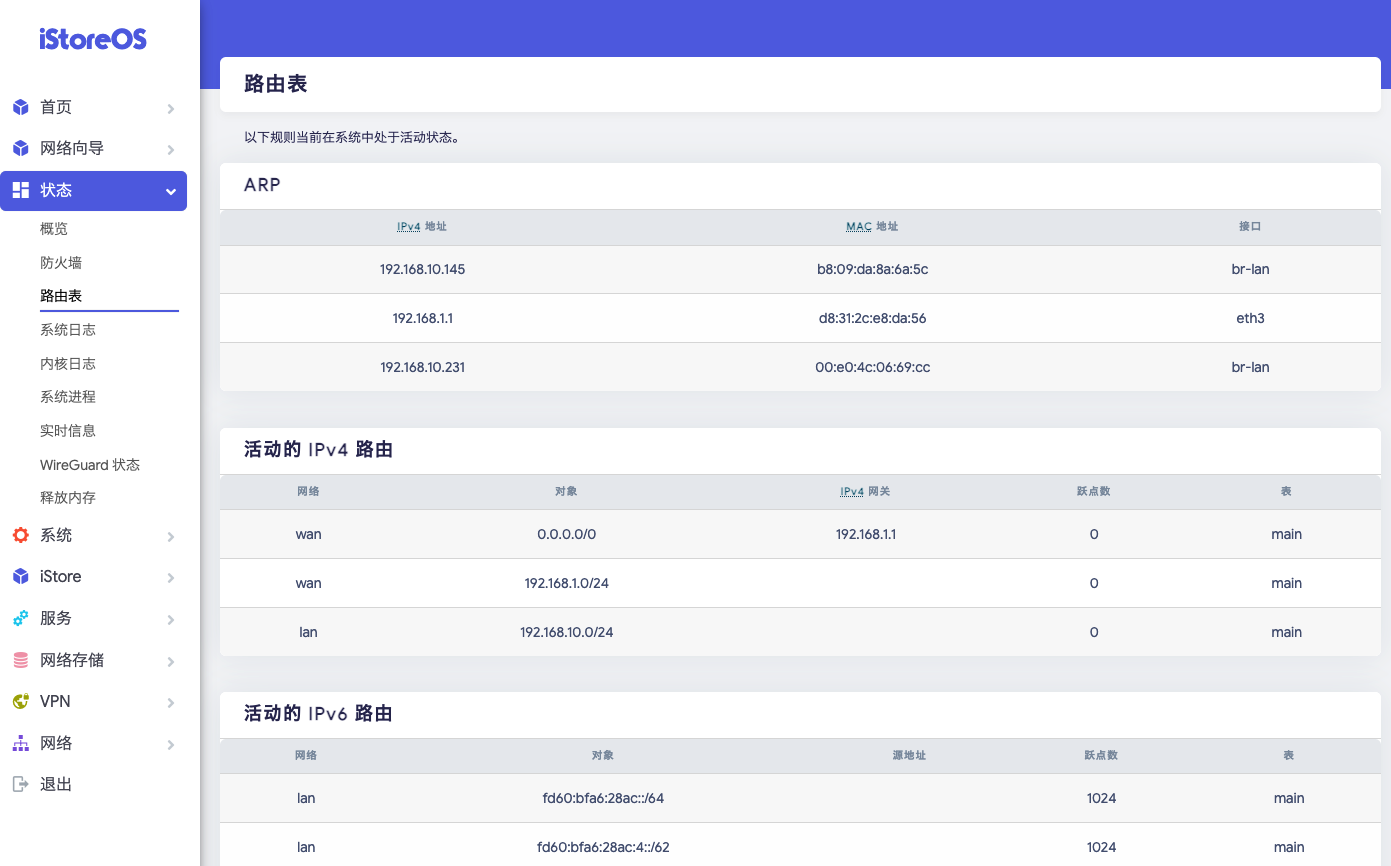
▲ 路由表显示了活动的连接路径等信息,也用不到,看看就好。
系统日志和内核日志
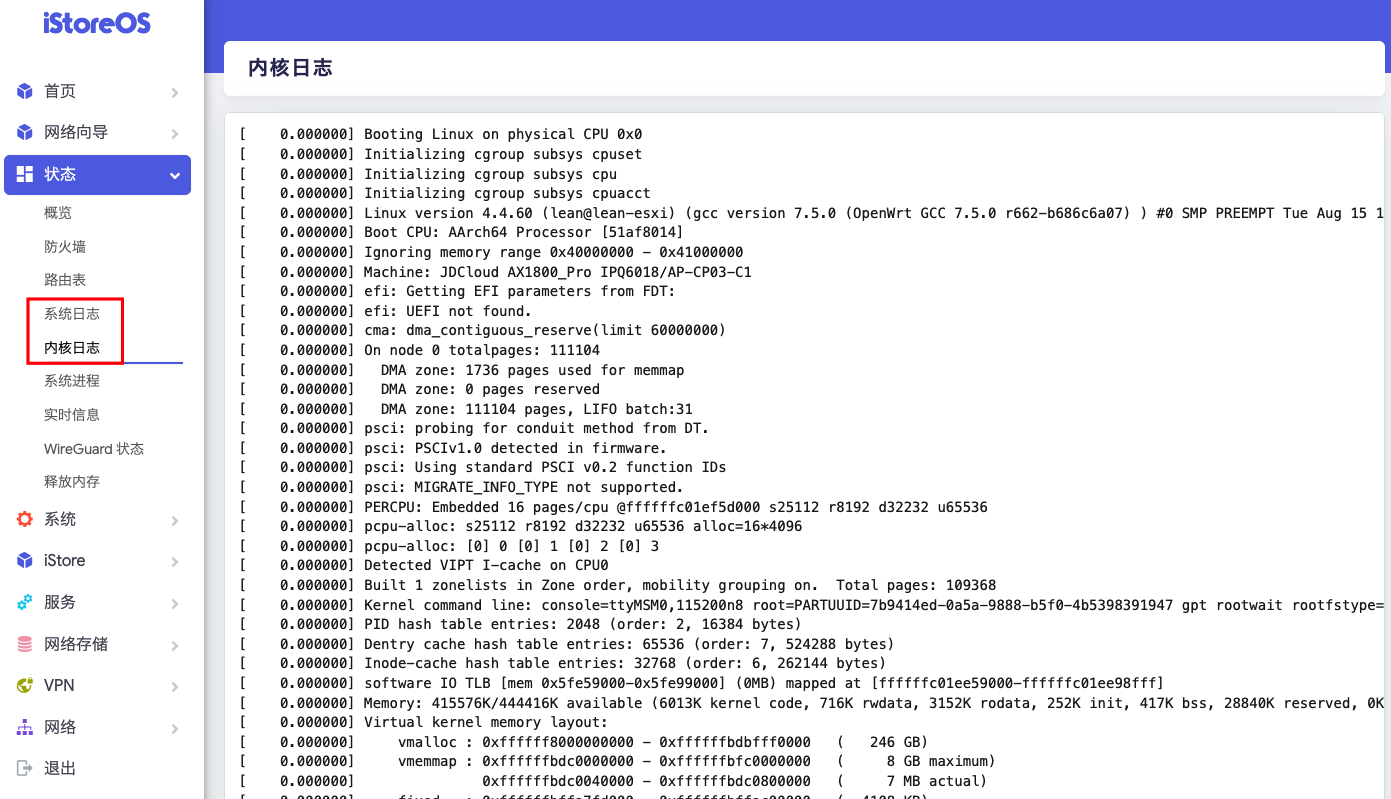
▲ 系统日志是OpenWrt系统运行的一些日志、内核日志主要显示Linux内核相关的信息,给大佬排查故障用的,小白绕道。
系统进程
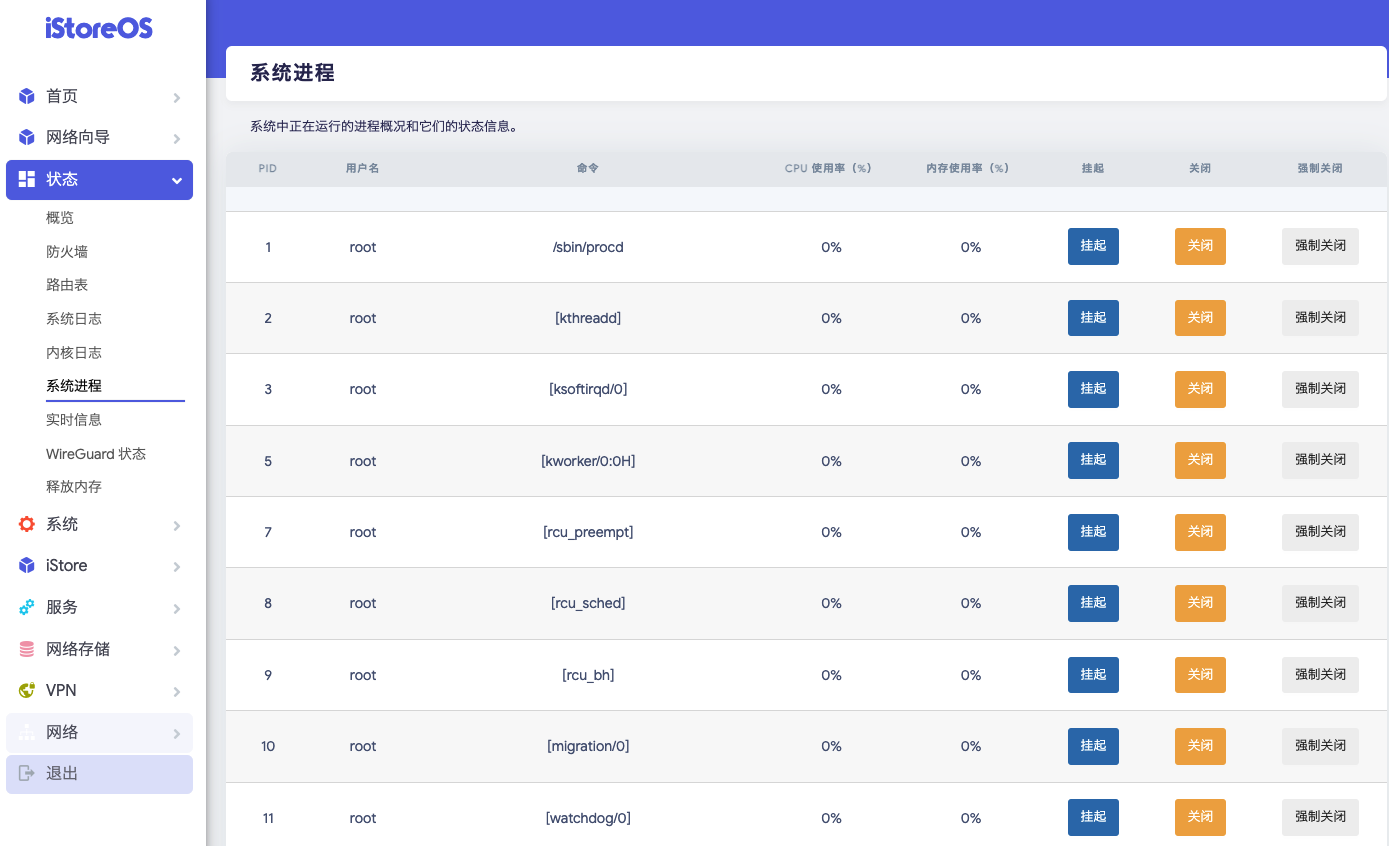
▲ 这个好理解,类似Windows的任务管理器,可查看当前进程和资源使用情况。
实时信息
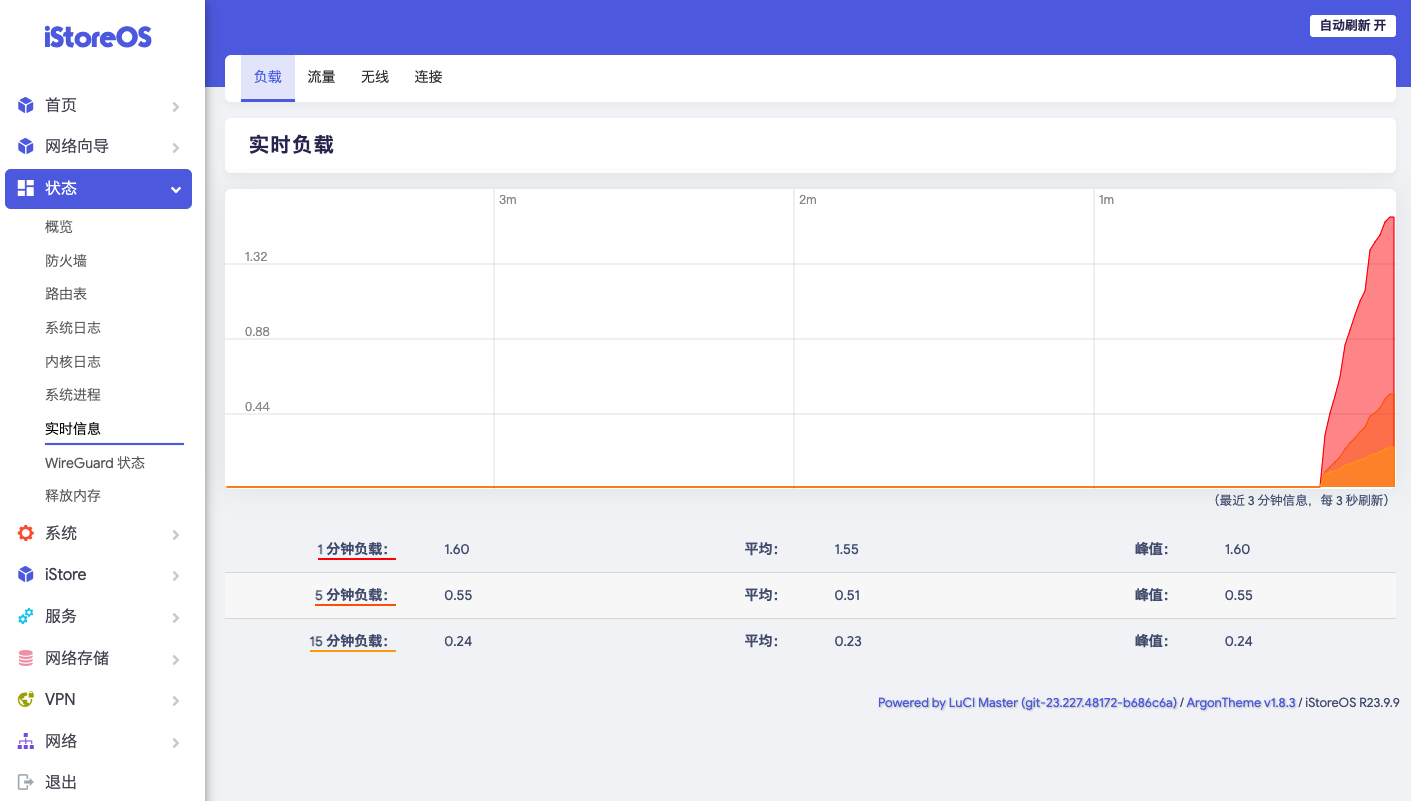
▲ 查看路由器的实时负载、流量和连接状态。比如,测试网络速度时,可以从这里看到传输速率。
WireGuard状态

▲ WireGuard通过UDP传递流量是一种实现加密虚拟专用网络 (VPN) 的通信协议和免费开源软件、跨平台,总之很厉害,属于高级操作,小白了解下即可
负载均衡&释放内存
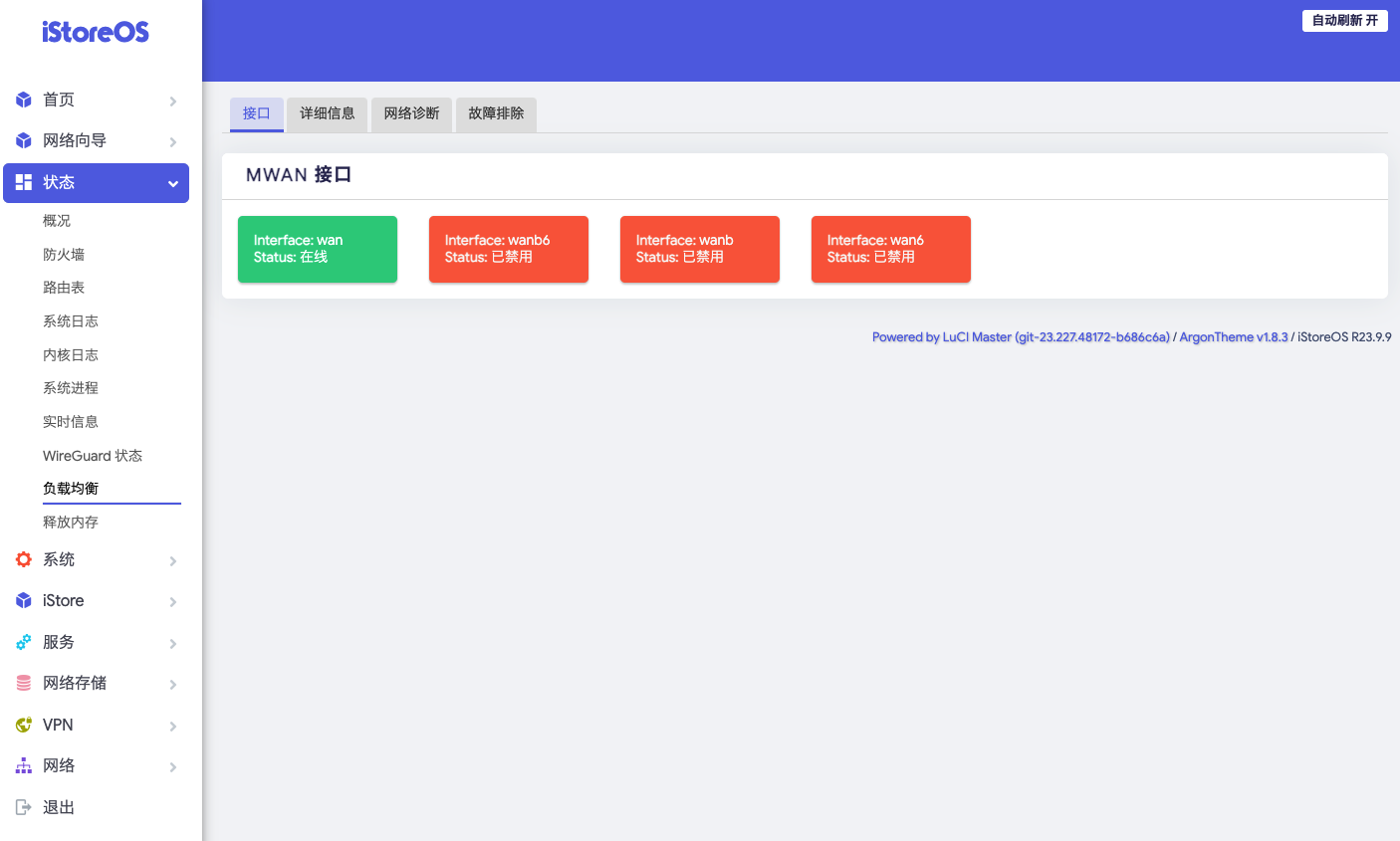
▲ 负载均衡是多线路(多宽带)接入的时候,查看线路运行状态的,有的系统没有集成,可以在软件包里搜索mwan3安装;释放内存跟电脑上的释放内存小图标一样,点一下就释放一些内存。
3. 系统设置
主题设置
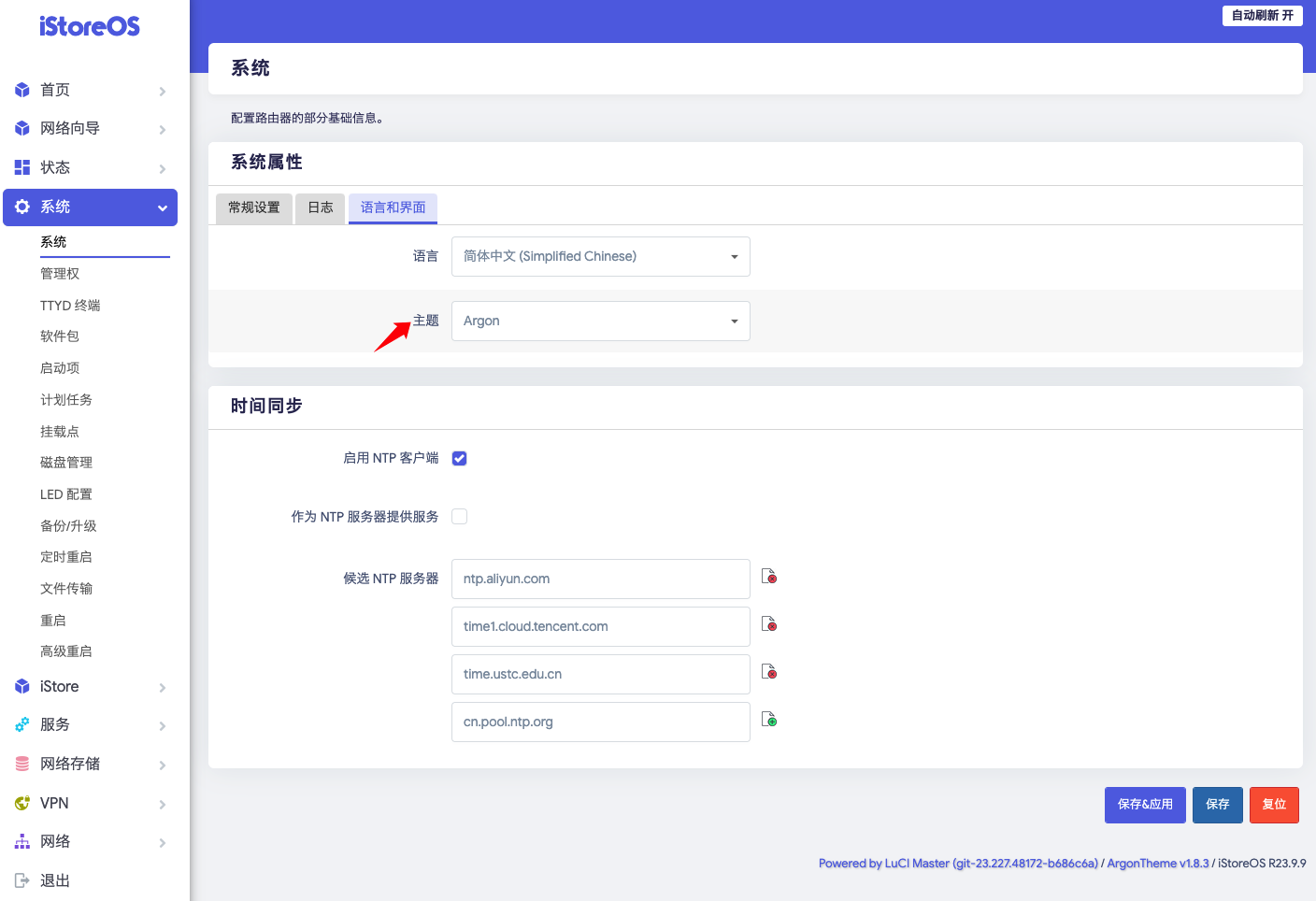
▲ 在系统菜单下,可以更改界面主题,比如从默认的主题改为Argon,这个主题个人感觉最好用。
管理权
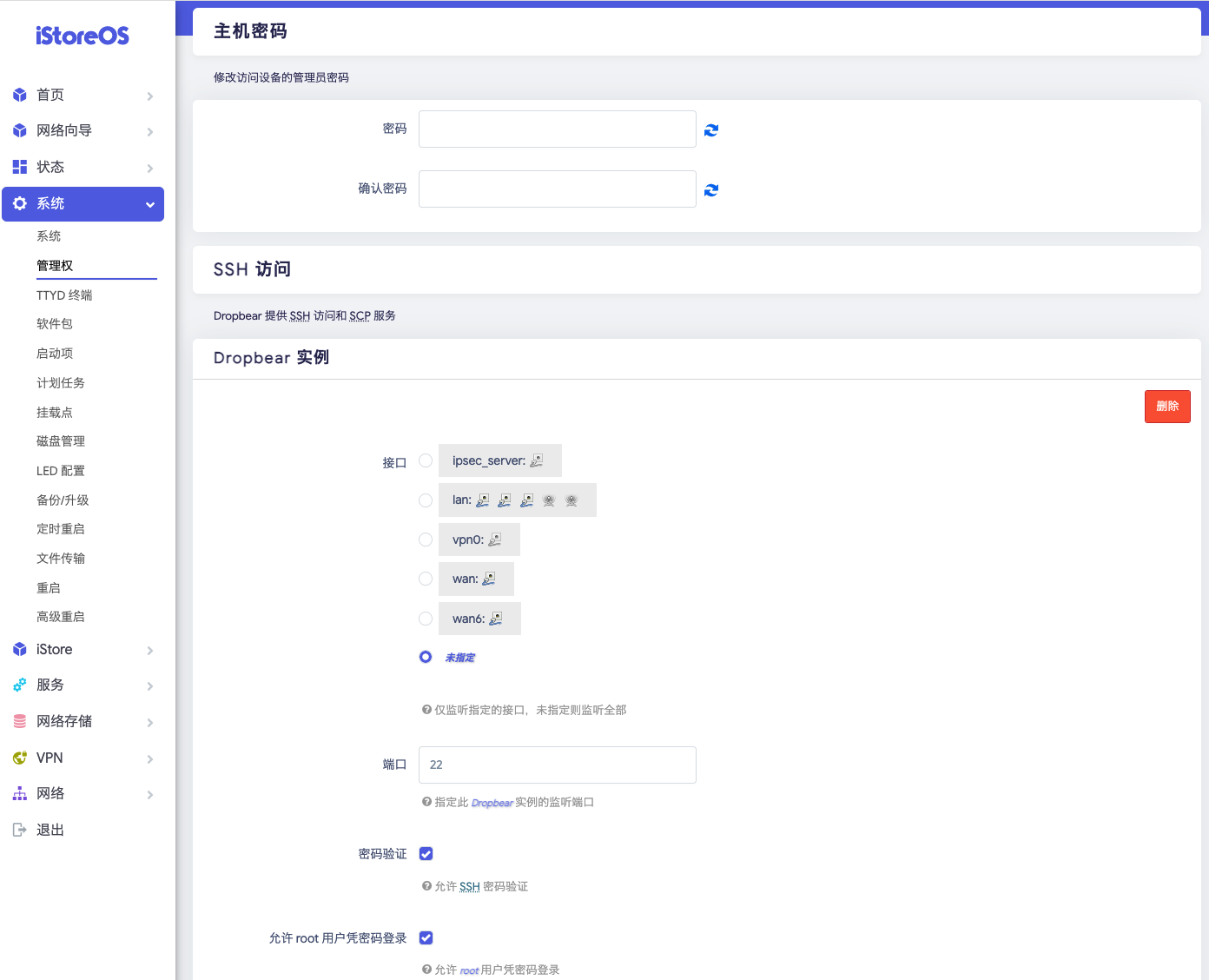
▲ 更改管理员密码也就是路由器后台登录密码、设置SSH访问权限等。
TTYD终端
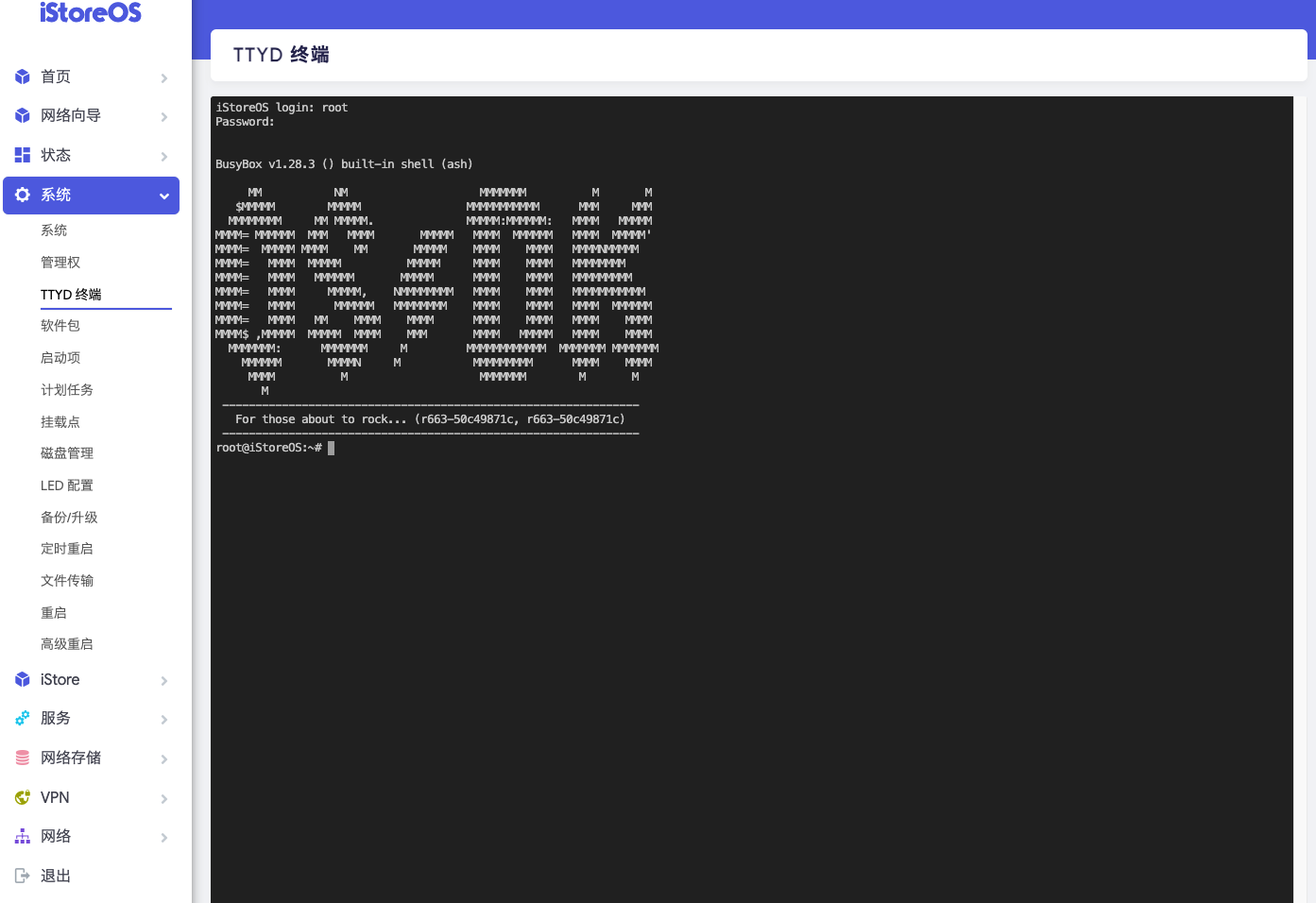
▲ TTYD是一个Web终端,网页版的SSH工具,方便操作路由器。
软件包
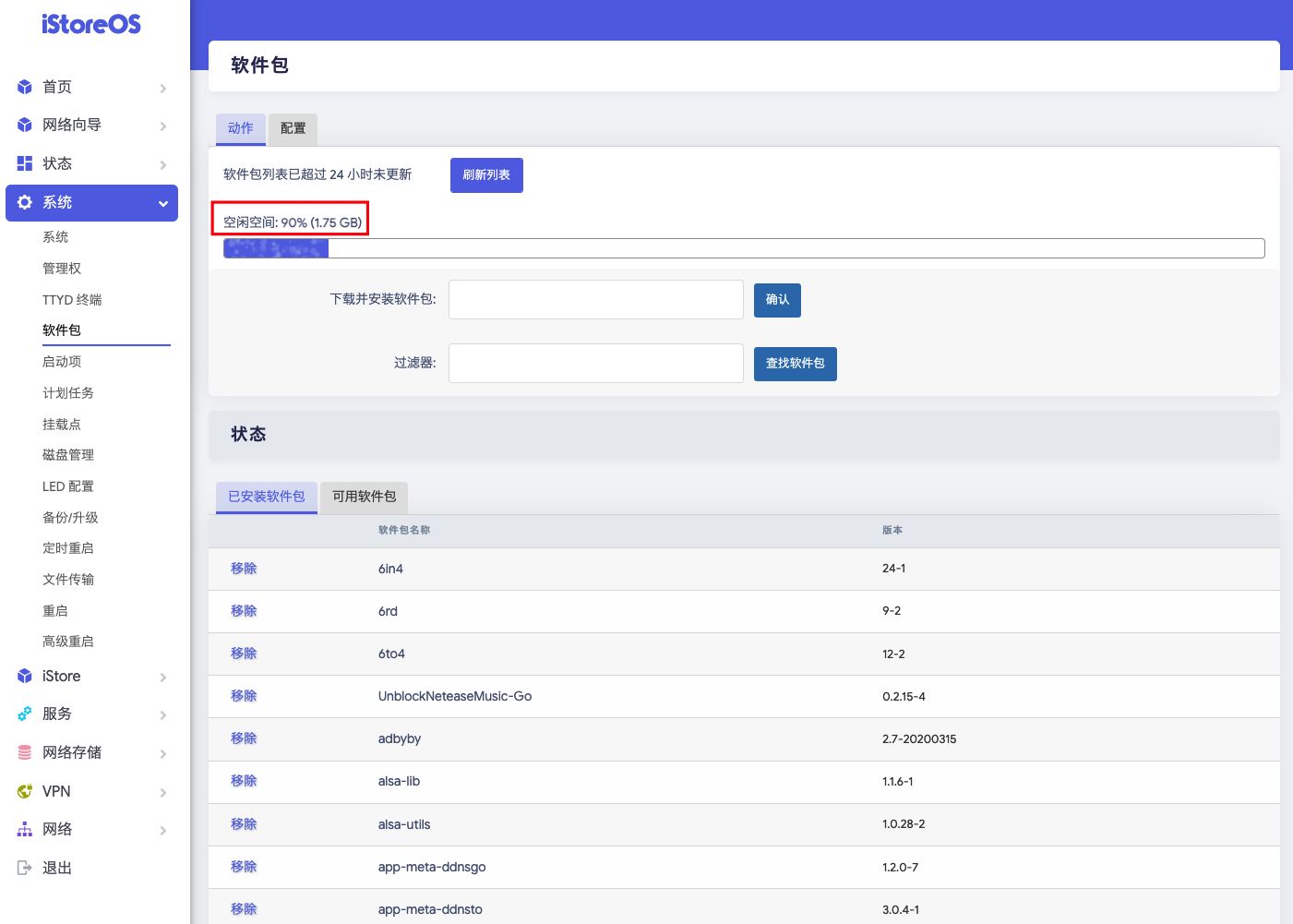
▲ OpenWRT系统已经安装的包、可以安装各种插件,采用OPKG的方式安装,能安装的插件取决于编译系统给的软件源,需要注意的是:普通路由器闪存空间很小、128MB或者256MB,剩下的空间安装不了几个插件。
启动项
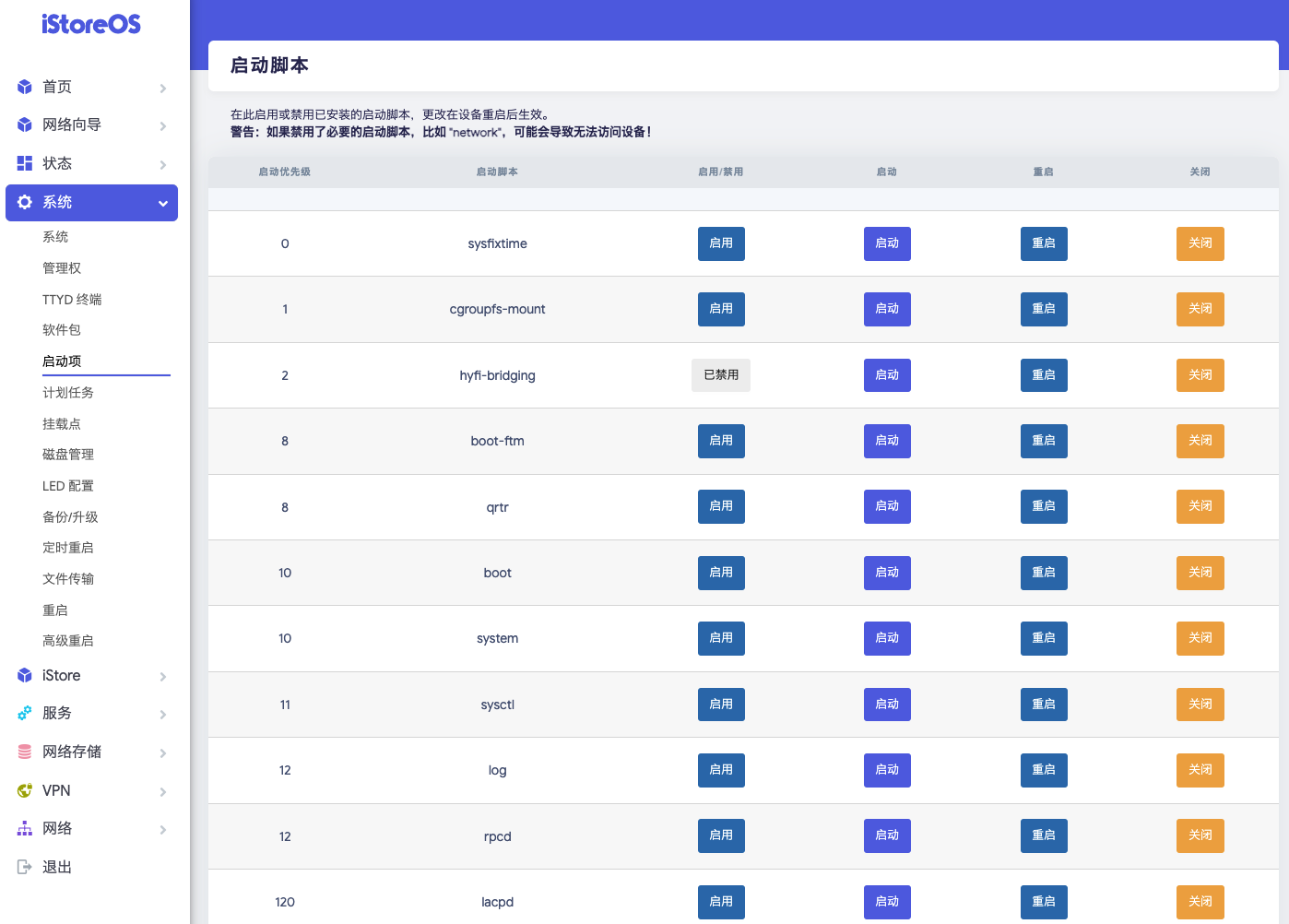
▲ 可以管理系统的启动项,设置smba4的时候可能需要重启某些服务,一般不用管。
计划任务
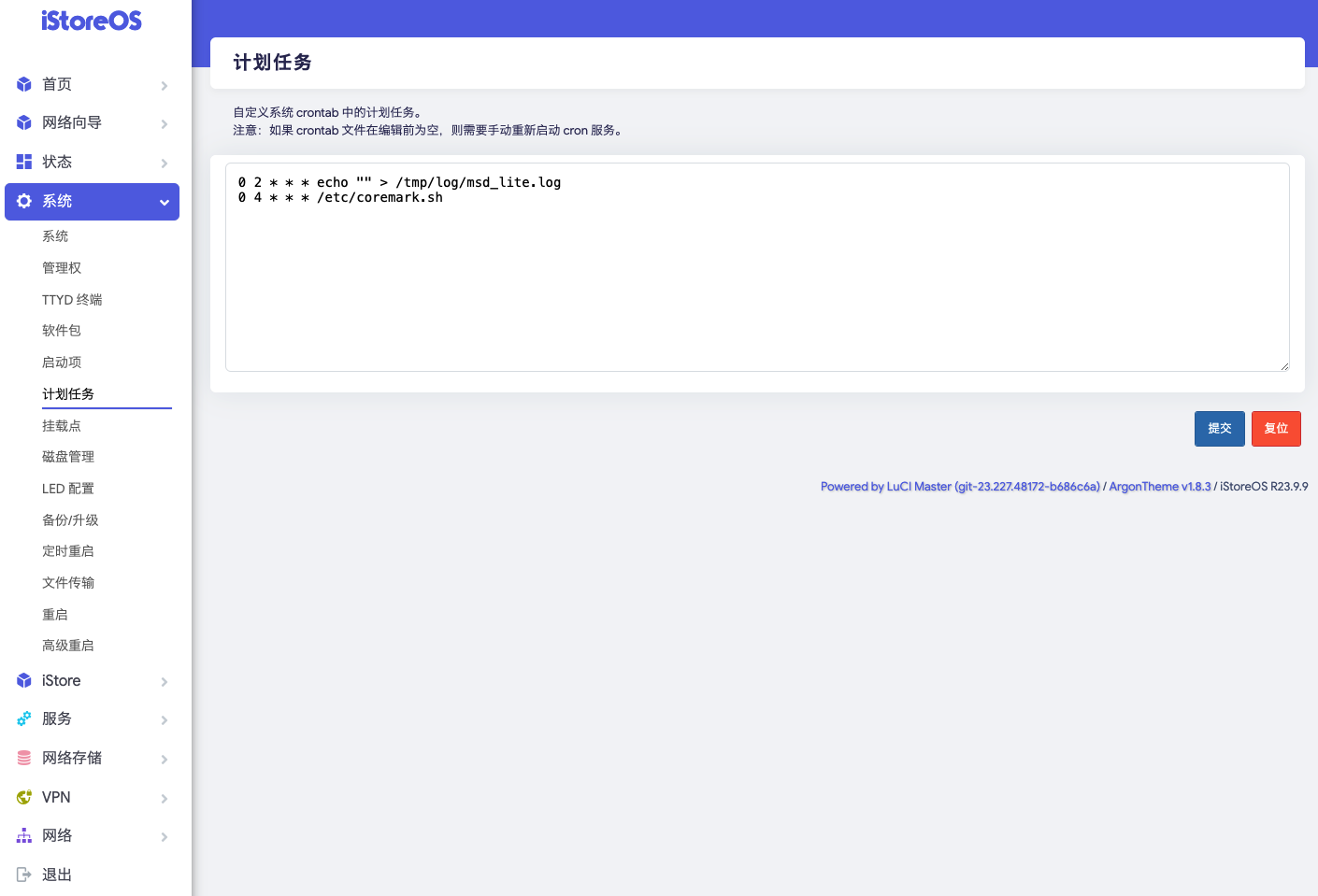
▲ 类似Windows的计划任务,可以定时执行某些操作。
挂载点&磁盘管理
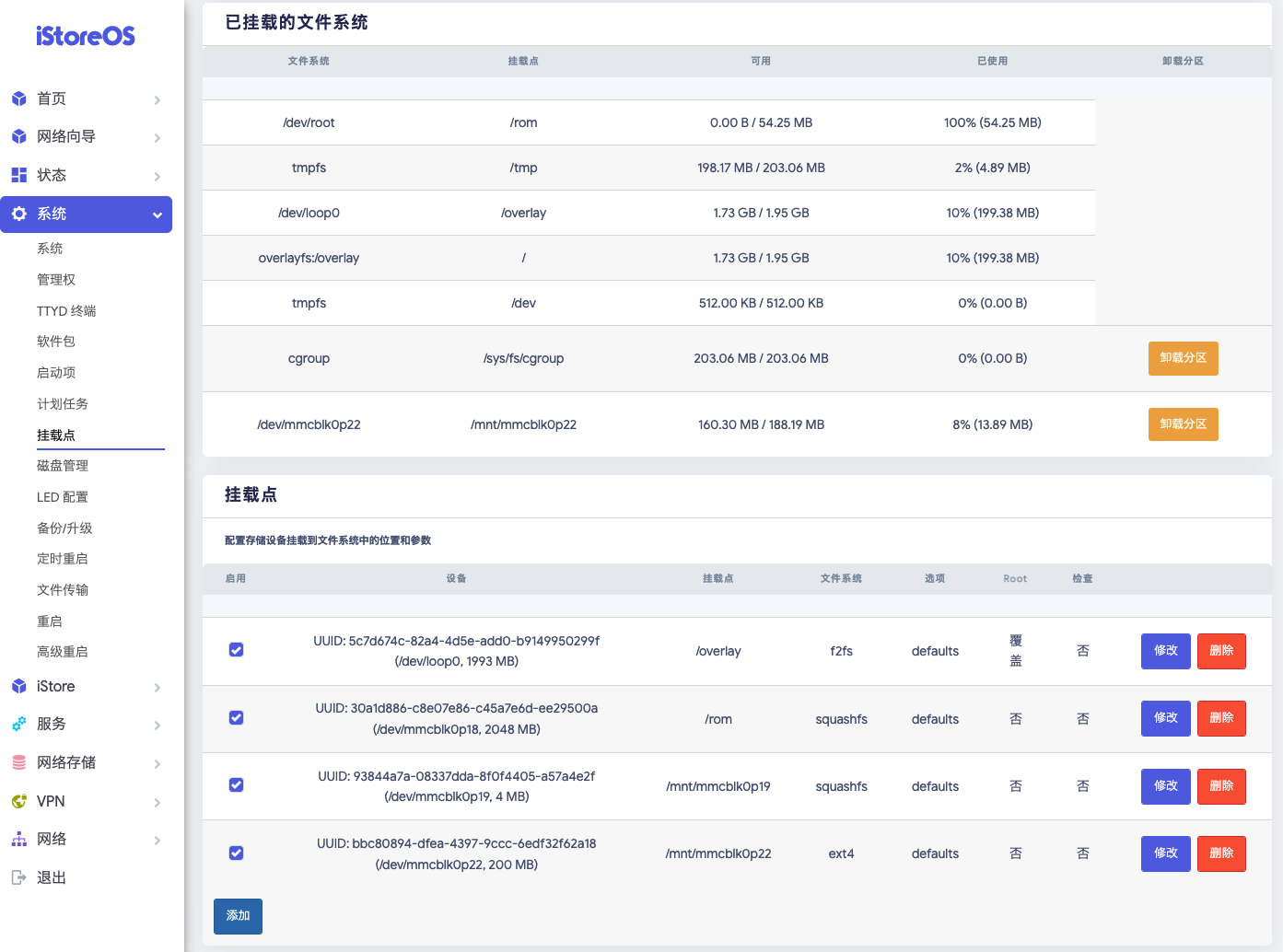
▲ 主要用来管理存储设备的挂载,对于普通路由器用处不大,保持默认即可;对于有USB接口的设备、或者大容量存储的软路由有用。
备份/升级
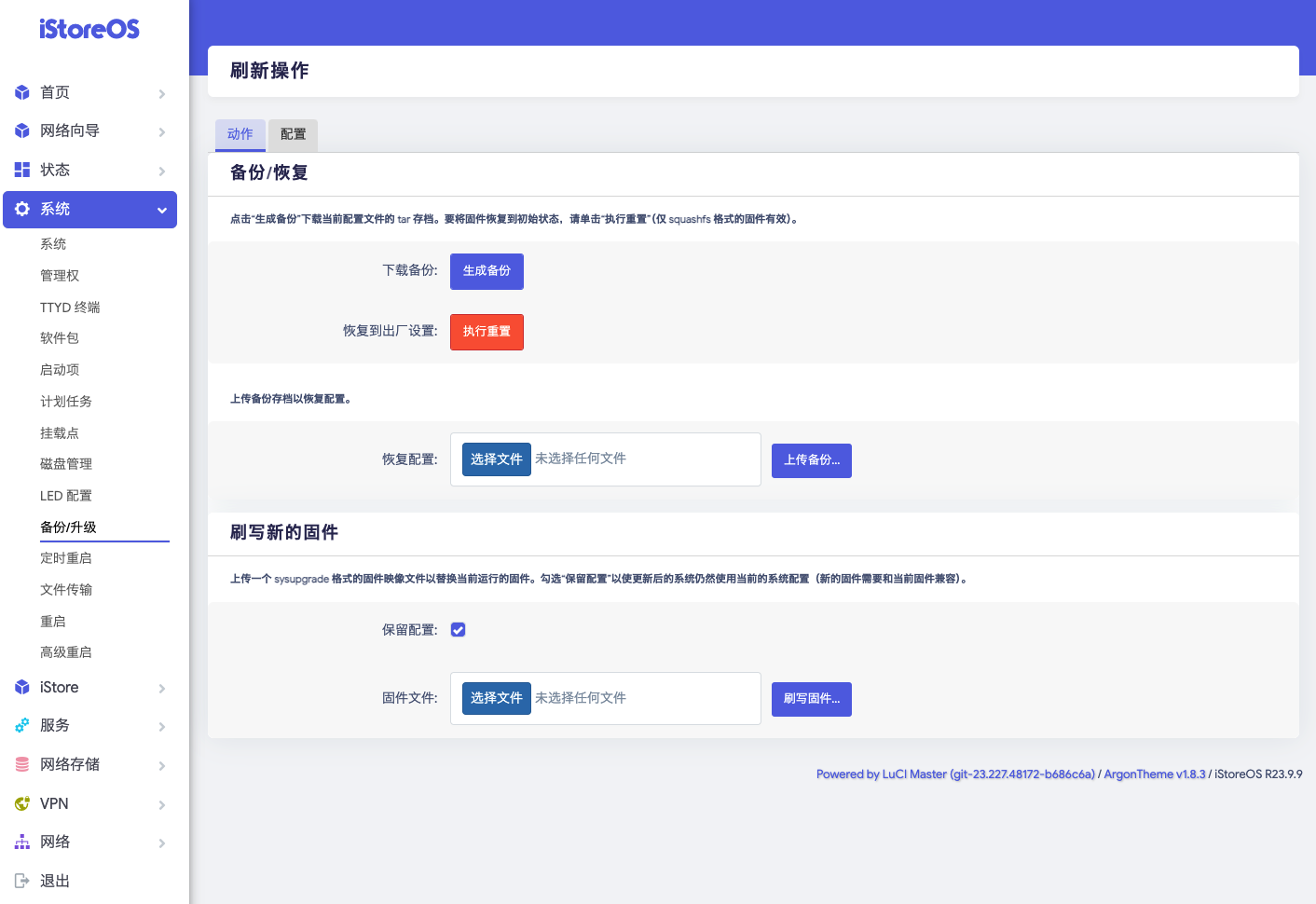
▲ 可以备份和恢复路由器设置;固件升级就是刷写新的系统,提示:在这里刷机固件格式需要为:SYSUPGRADE.BIN;uboot刷机一般使用:FACTORY.BIN的固件格式。
文件传输
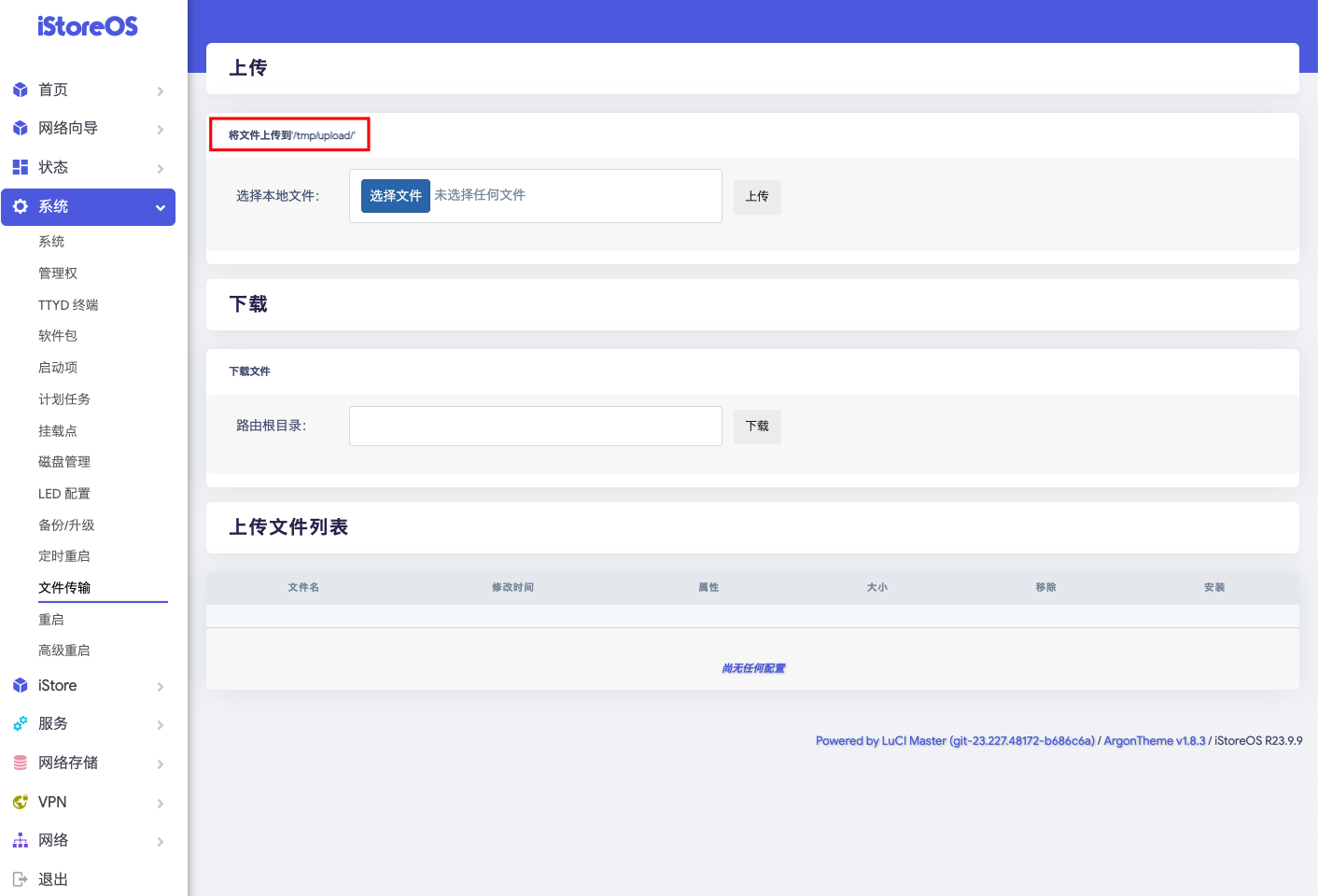
▲ 可以上传文件到路由器的/tmp/upload/文件夹,tmp文件夹是临时文件夹,重启后会清空,配合TTYD终端可以实现安装软件包、刷写固件等操作,可以部分代替WINSCP的功能。
重启
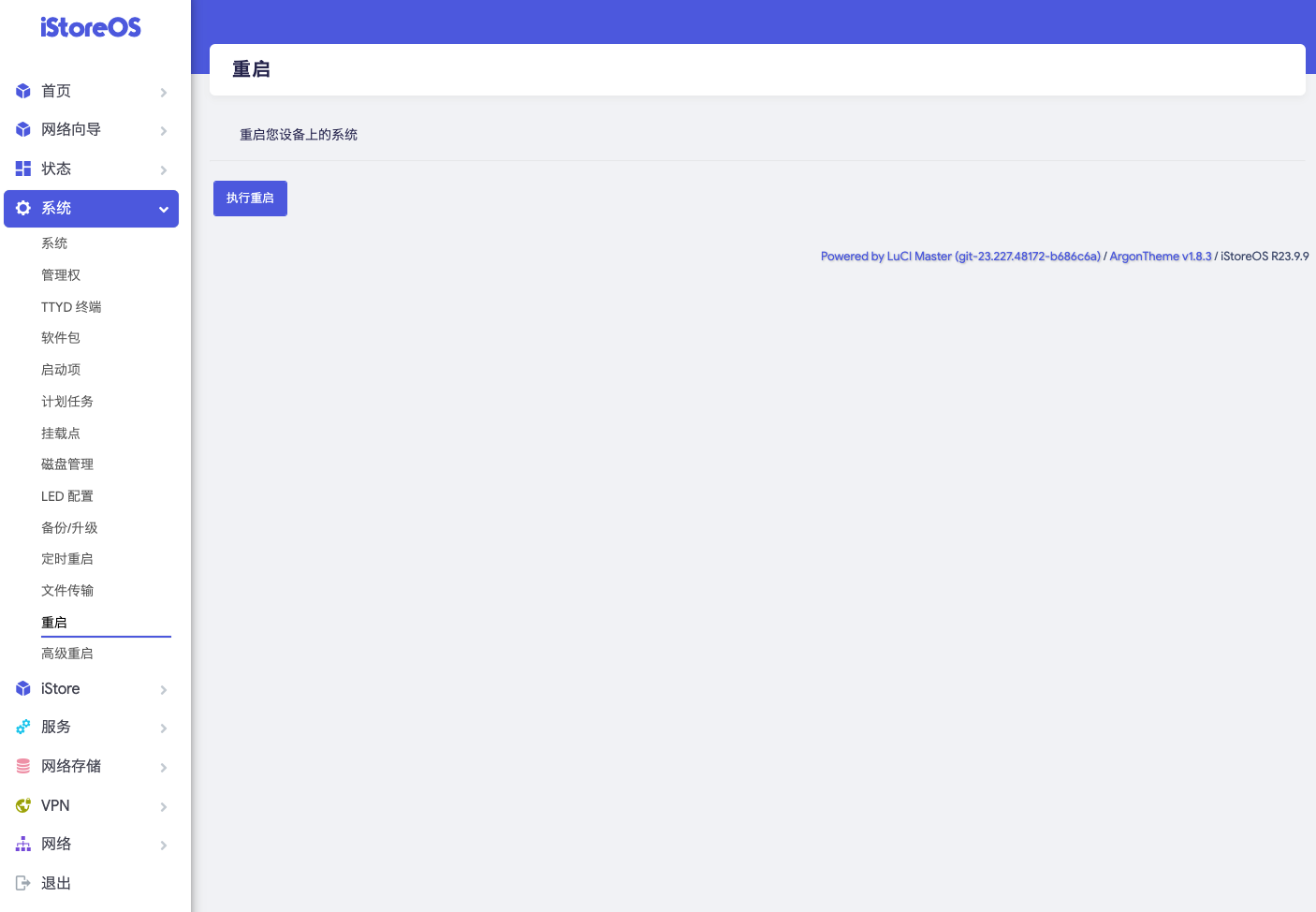
▲ 就是重启路由器,有些设置需要重启后才能生效,还可以插拔电源重启、命令行reboot重启,任君选择~
4.iStore商店
iStoreOS系统是基于OpenWrt系统打造的一个轻量NAS系统,OpenWrt系统也可以通过安装插件来实现拥有这个商店,对小白太友好了。
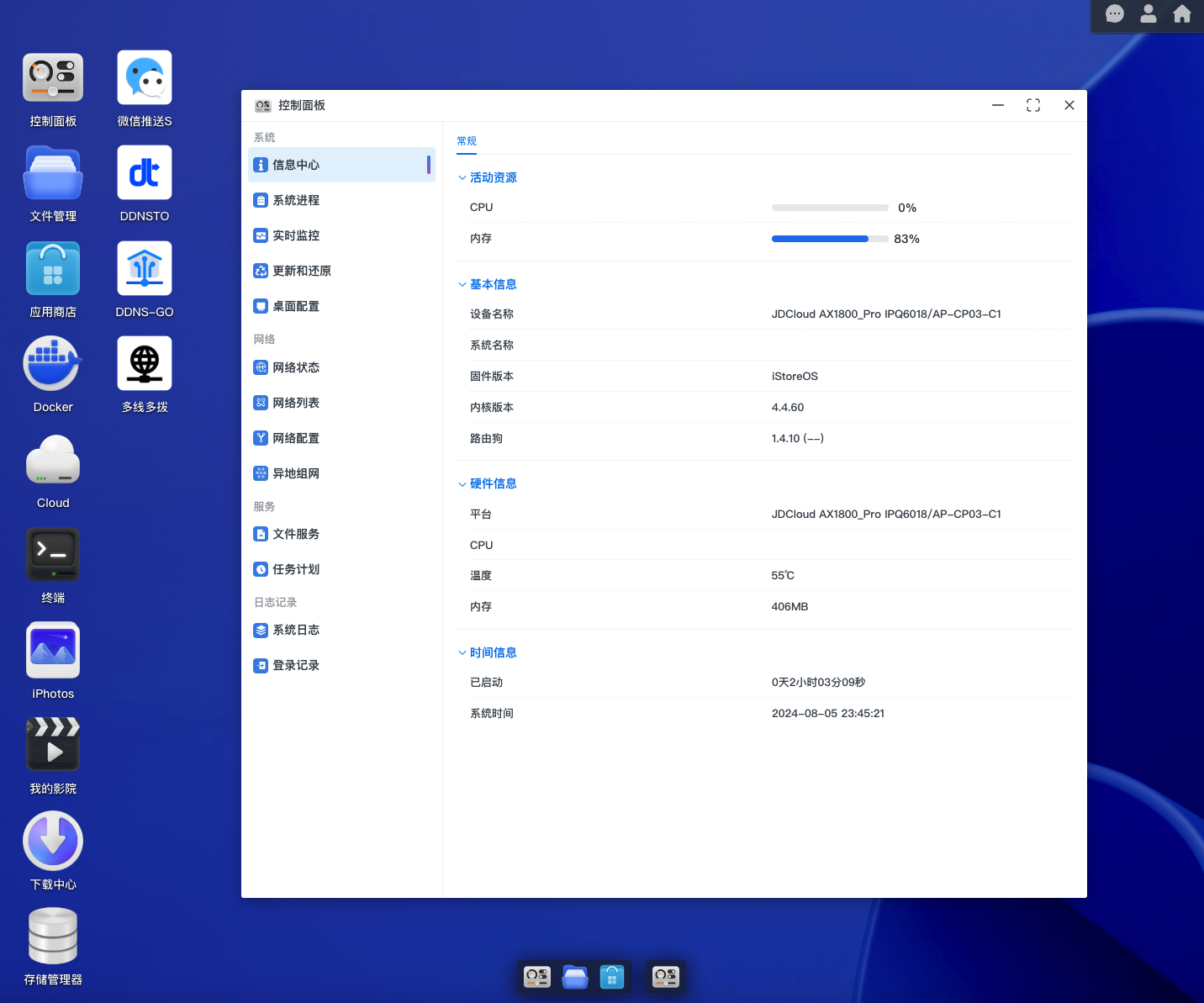
▲ 路由狗可以把OpenWrt的UI变成类似于群晖等NAS一样的系统界面。
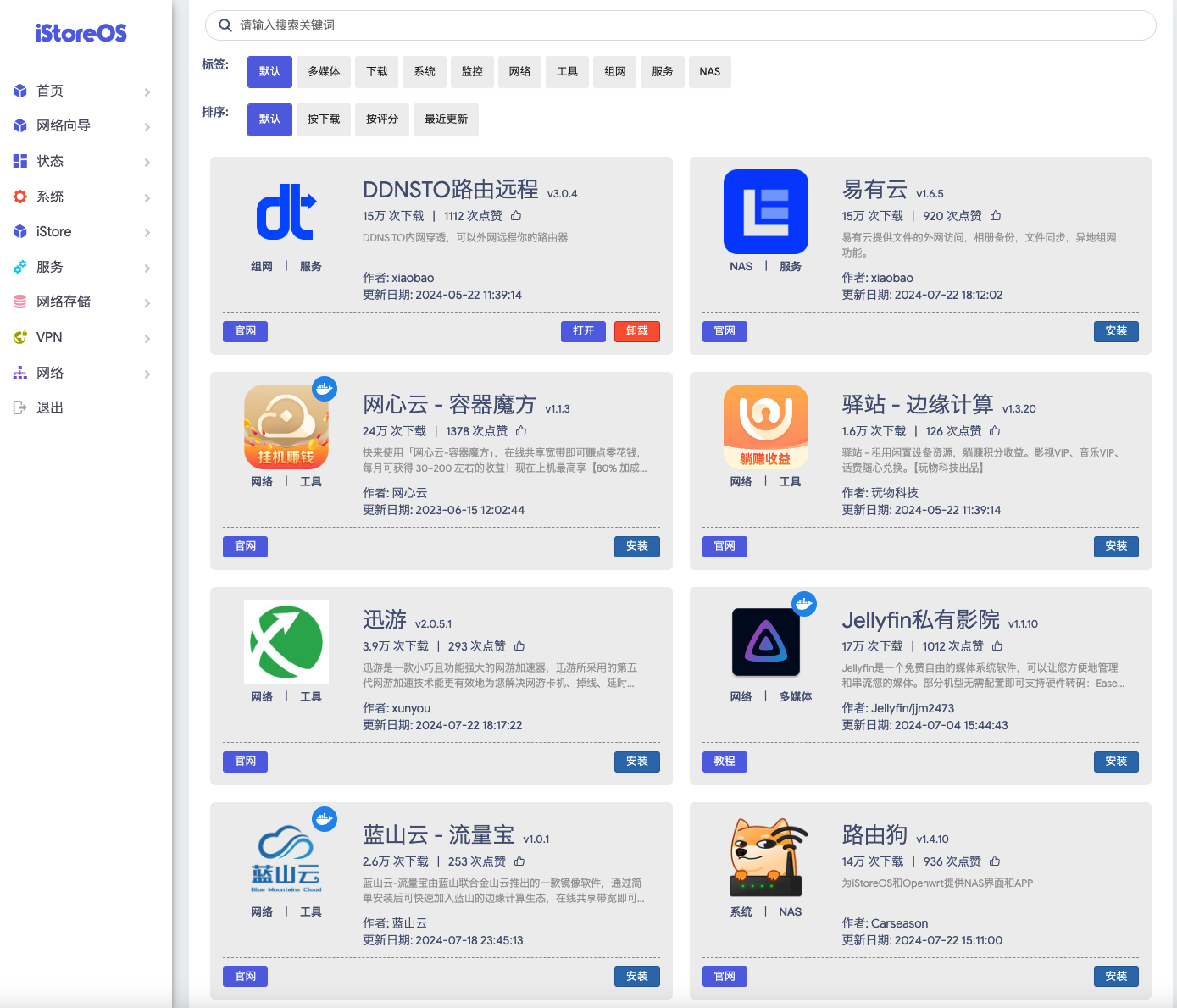
▲ OpenWrt系统下的应用商店、很适合小白,里面有各种插件一键安装很方便,这个属于NAS范围了,同样的需要大容量空间支持。
5. 服务设置
这才是重点,刷机OpenWrt系统或者玩软路由折腾最多的地方就是服务板块了吧,这里面有各种插件,类似以Windows系统的软件展示的地方。
魔法三件套
大部分人刷OpenWrt系统最主要的目的吧!这三个插件是最常用的,掌握其一即可
PassWall&SSR-Plus&OpenClash
帕斯沃、酸酸乳、小猫咪是三个都是代理工具,可以绕过网络限制访问外部网站,新手推荐使用前面两个难度低、入门后需要分流的话再考虑小猫咪。
上手难度:小猫咪>酸酸乳>帕斯沃
测网速效果:酸酸乳>帕斯沃=小猫咪
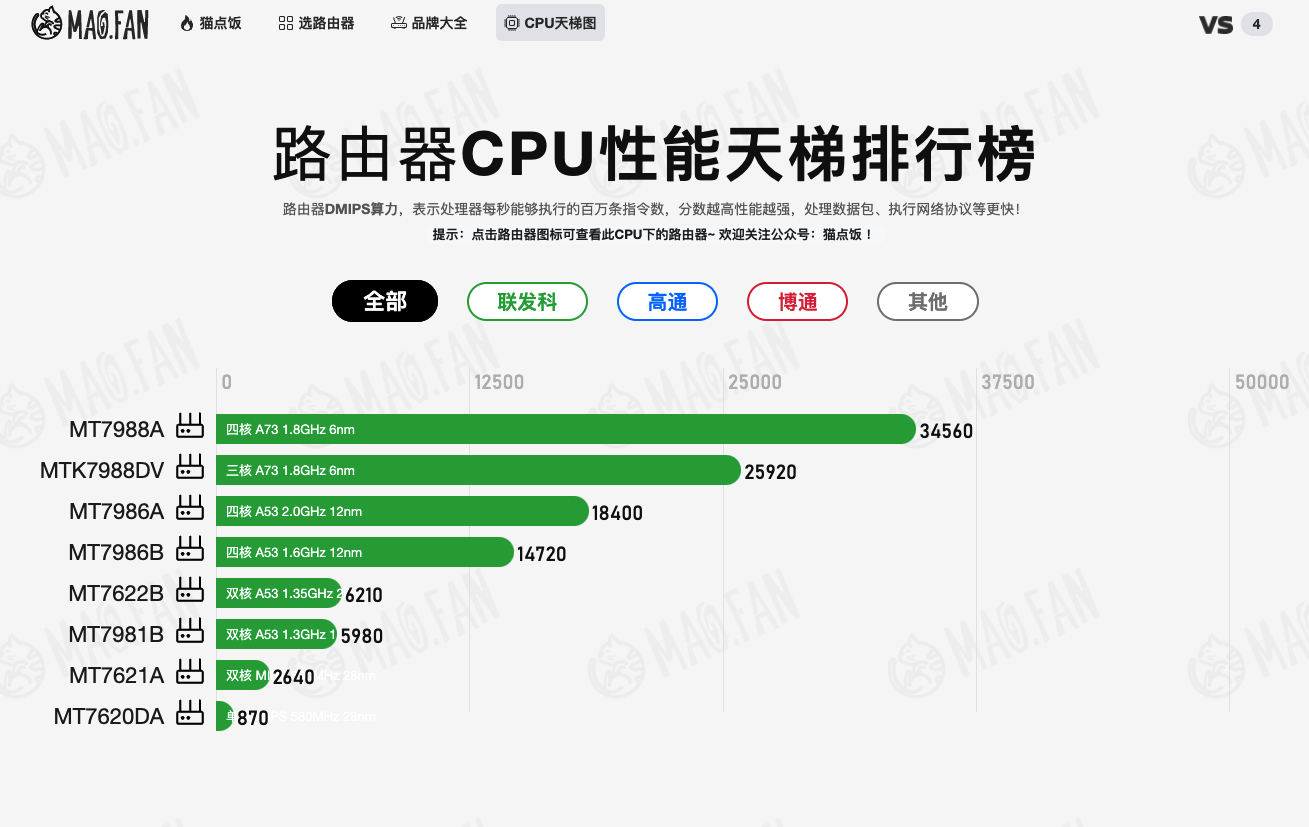
▲ CPU天梯图对于CPU性能弱的路由器选谁应该懂吧?
常用插件推荐
由于插件太多了,这里只介绍常用的几款插件,虽然很多,大部分是用不到的,也不建议开启太多插件,很容易把系统搞崩!
广告屏蔽类
广告屏蔽大师 Plus+、AdGuardHome,这两个是常用的广告屏蔽工具,启用后可以阻止广告联盟的广告,视频广告无法过滤,建议不要启用过多规则,否则正常网站会打不开、网页加载速度会变慢,AdGuardHome还是一个本地DNS服务器,可以缓存DNS地址加快解析,但很吃存储空间。
折腾多了,其实会发现广告屏蔽没太大用处,最好的广告屏蔽方式是浏览器安装插件~
UPnP
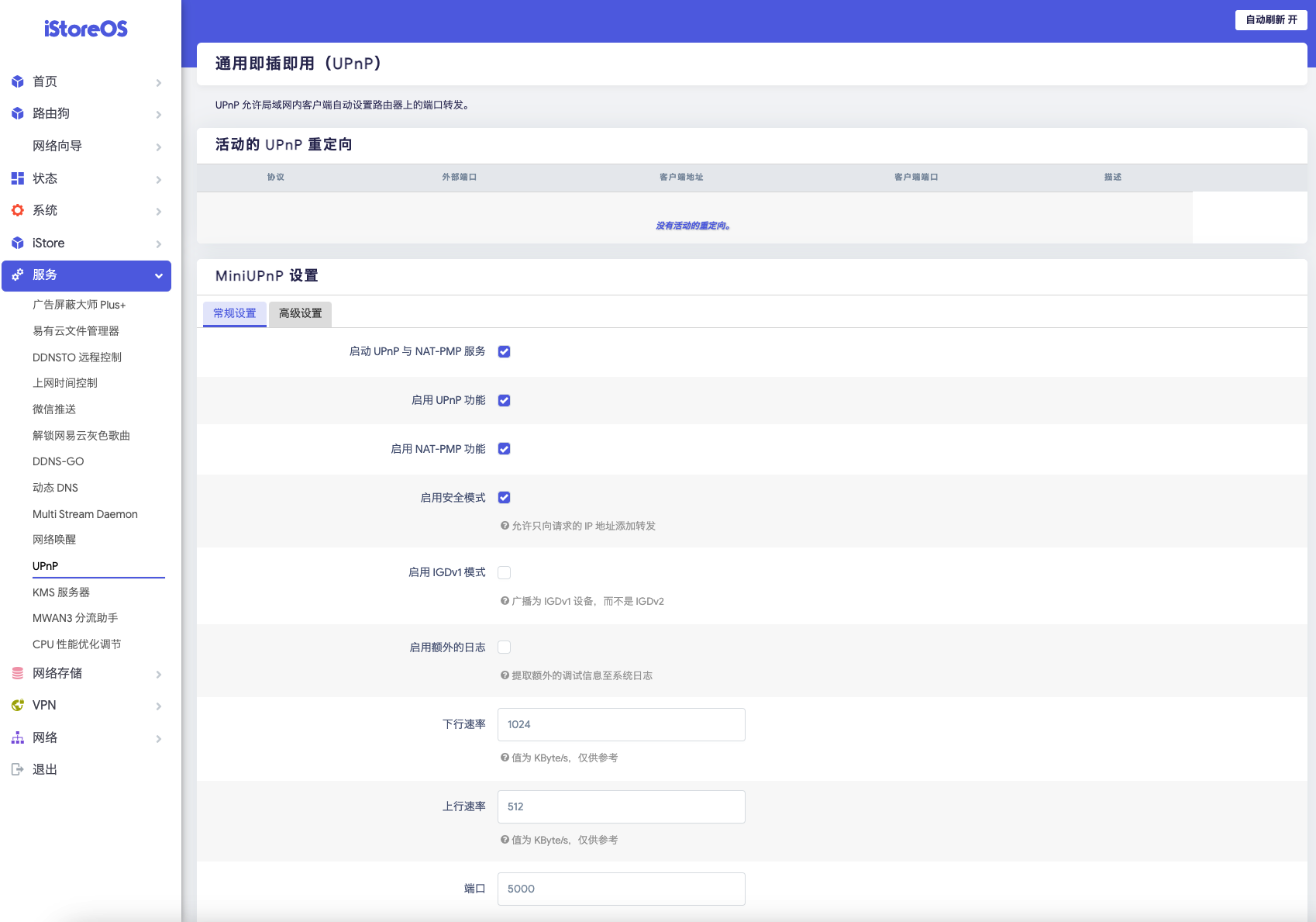
▲ UPnP自动端口转发,会自动为需要的设备添加连接协议和地址,非常推荐开启,对于下载类应用很有用;
KMS服务器设置
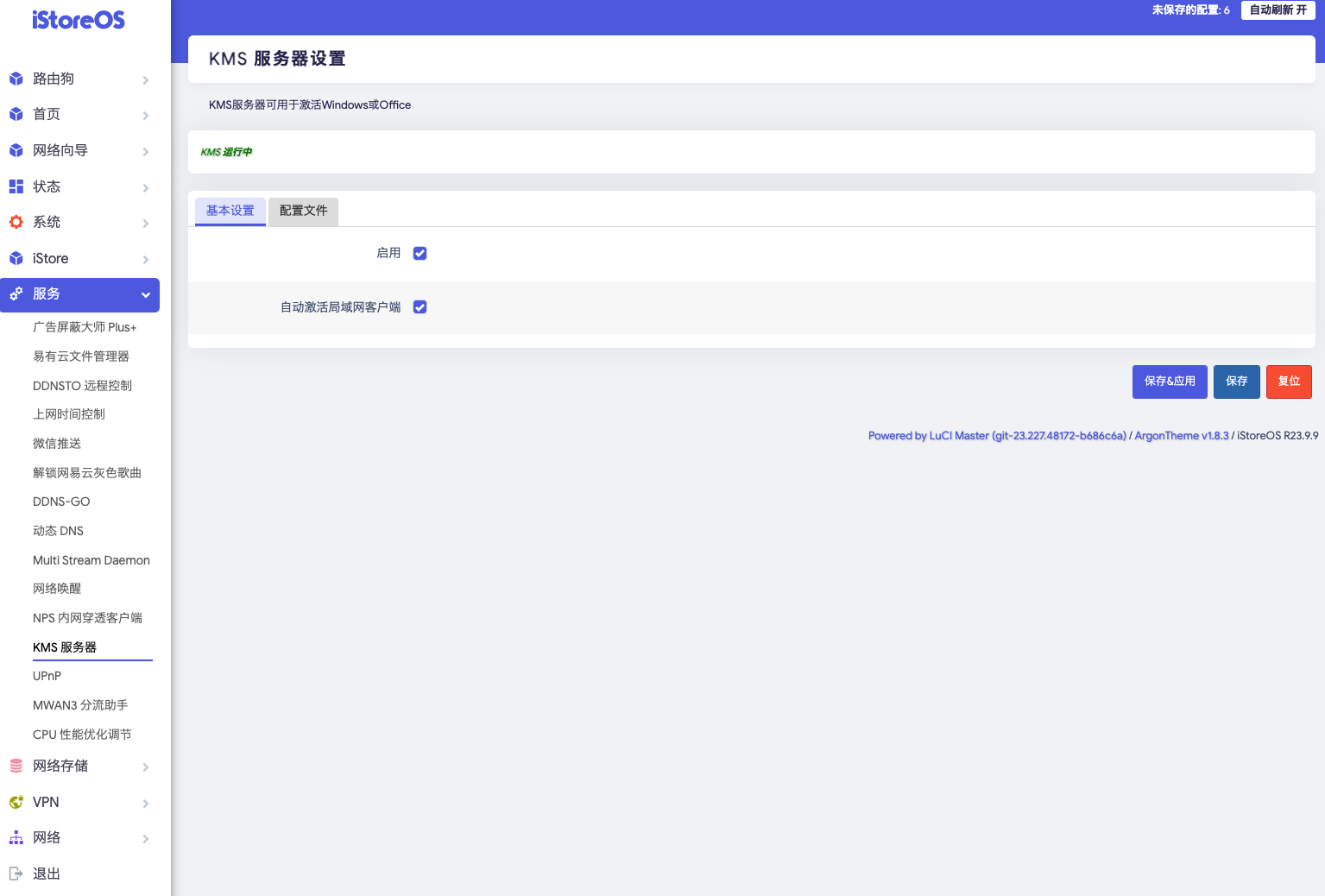
▲ 激活微软的Windows和office软件使用的
动态DNS
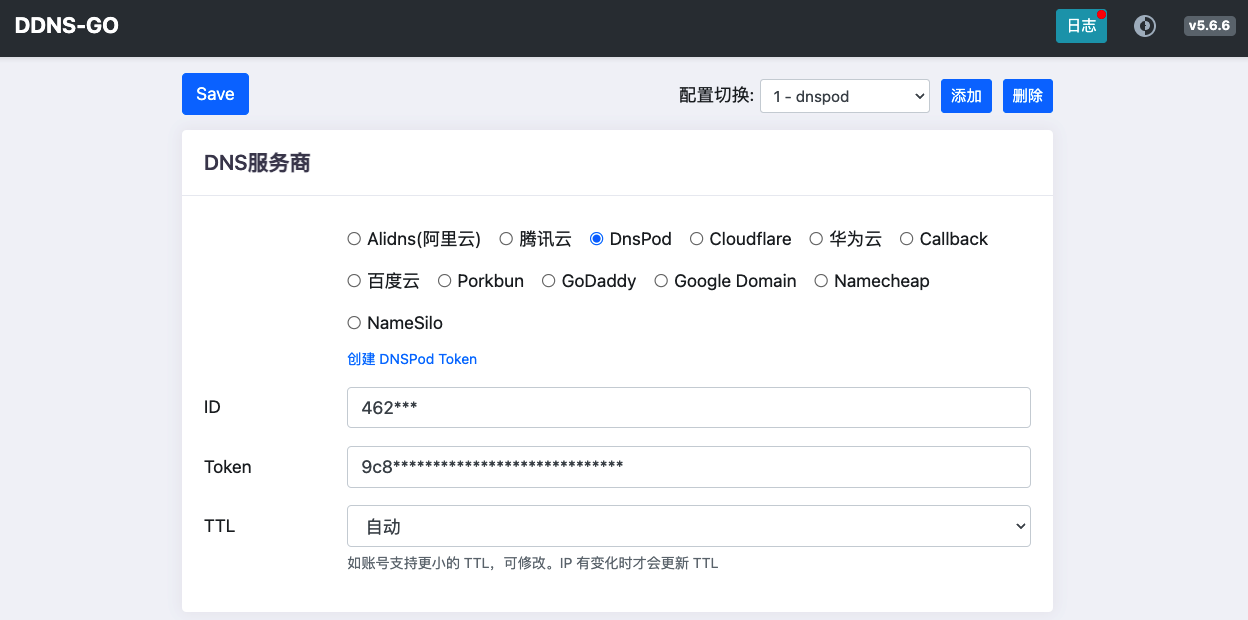
▲ 推荐DDNS-GO,自动获得你的公网 IPv4 或 IPv6 地址,并解析到对应的域名服务,开启后会有一个WEB面板,支持的DNS服务商非常多。
微信推送(Server酱)
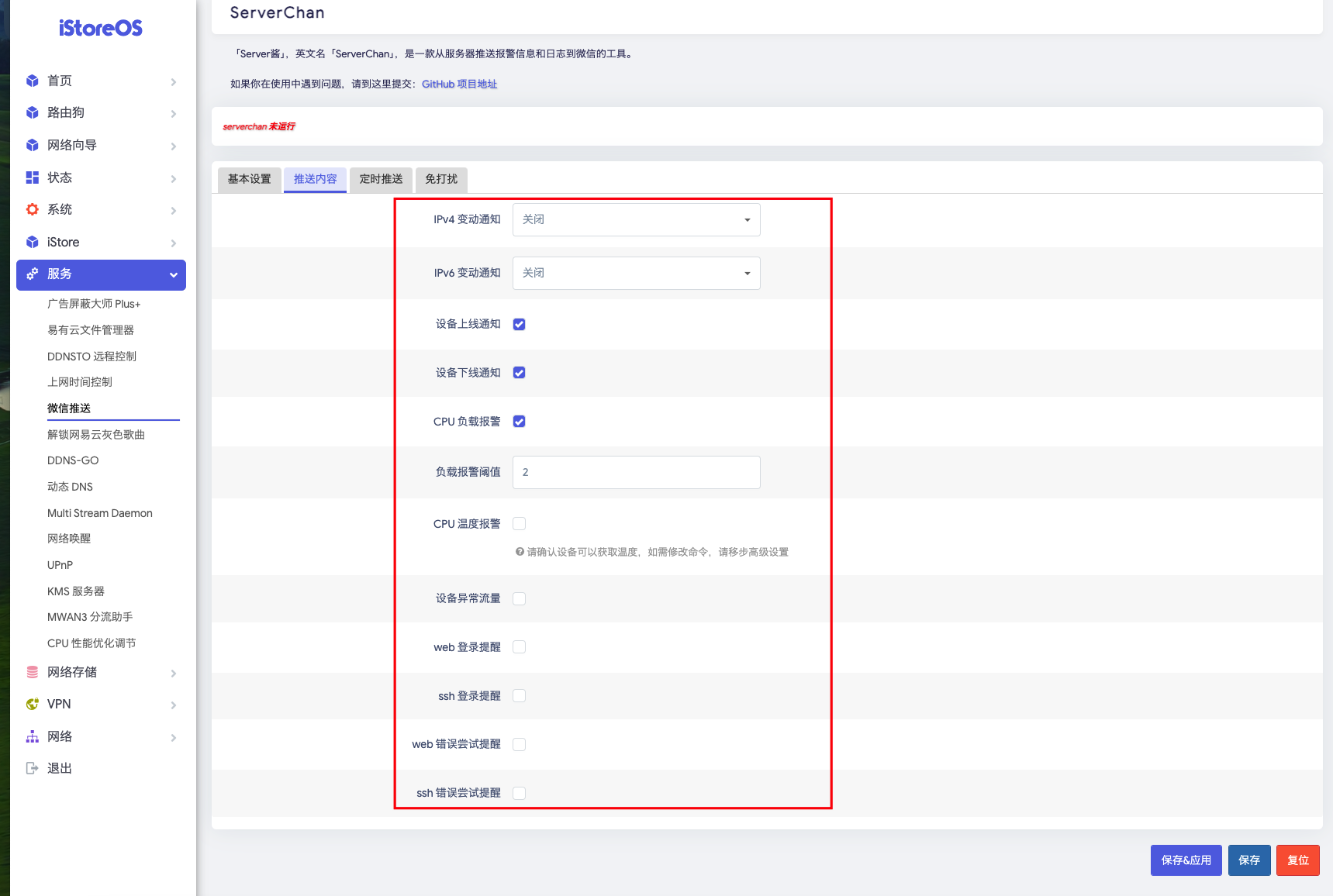
▲「Server酱」,英文名「ServerChan」,是一款从服务器推送报警信息和日志到微信的工具;比如:有新设备加入网络、公网IP变动、设备上下线,都可以设置推送到微信,有了这个功能,可以防止隔壁老王来家里蹭网。
网络共享
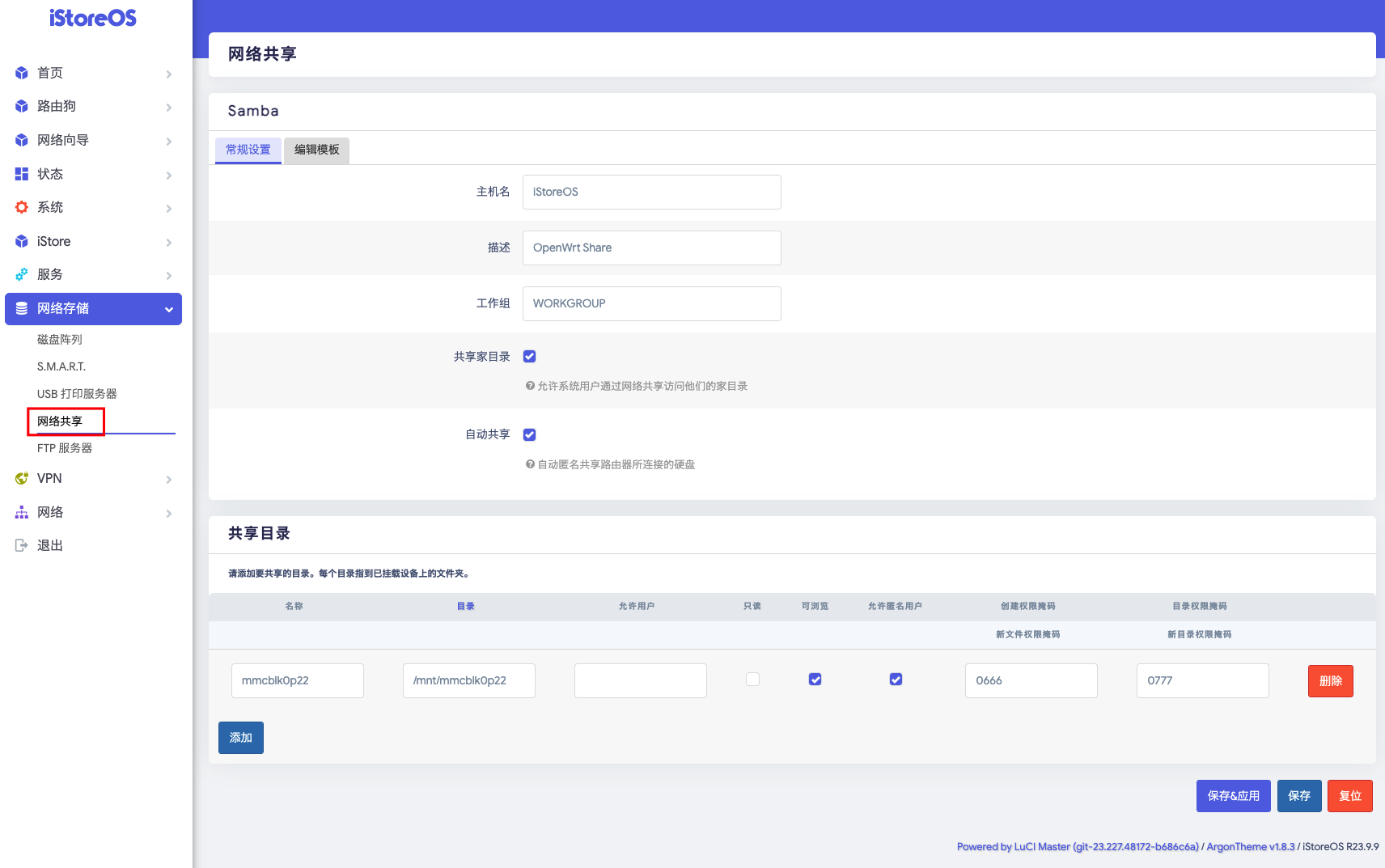
▲ 对于有USB的路由器可以通过Samba协议把硬盘共享到局域网,其他设备可以访问,路由器变身为轻NAS功能
下载类插件
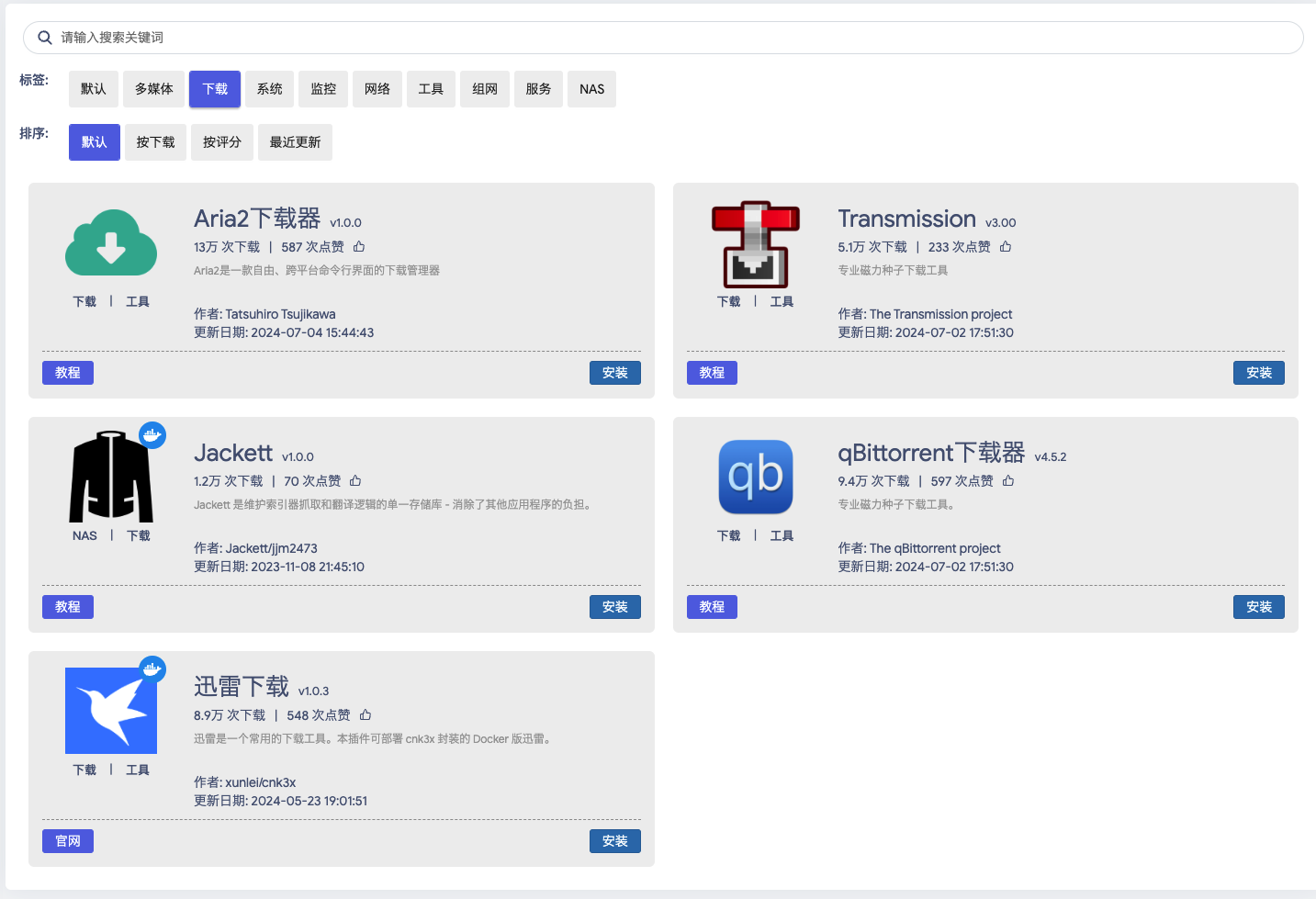
▲ 如Transmission、Aria2 和 qBittorrent ,配置高、空间大的路由器还可以安装迅雷下载。
不推荐主路由当下载机,很容易把网络搞崩,建议使用旁路网关的方式下载。
内网穿透类
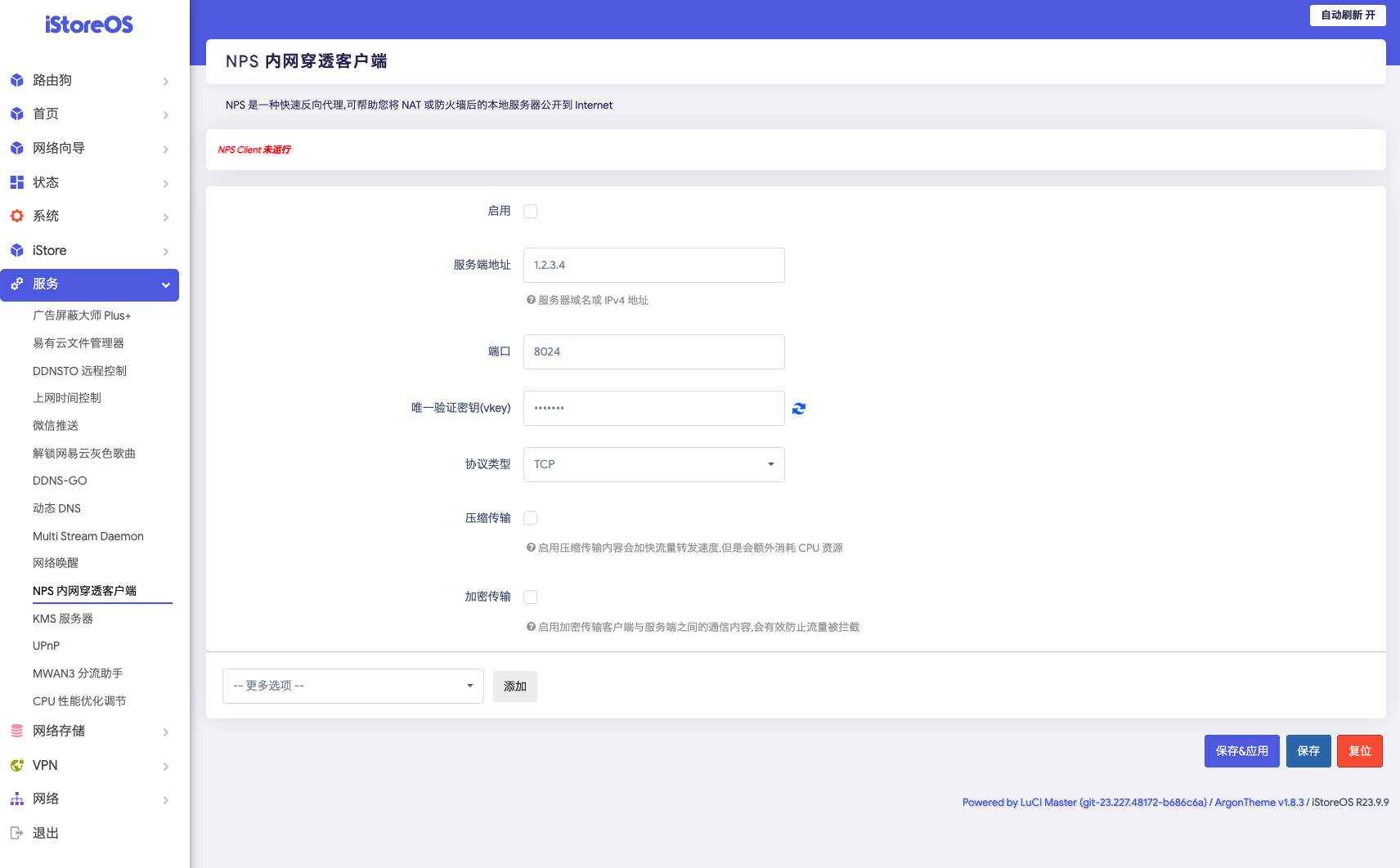
▲ 对于没有公网IP的路由器,需要外网访问家里设备就需要用到内网穿透反向代理技术了,推荐Frp、NPS,需要你有一个服务器来搭建服务端,路由器上安装的是客户端。
6. VPN设置
OpenVPN 服务器
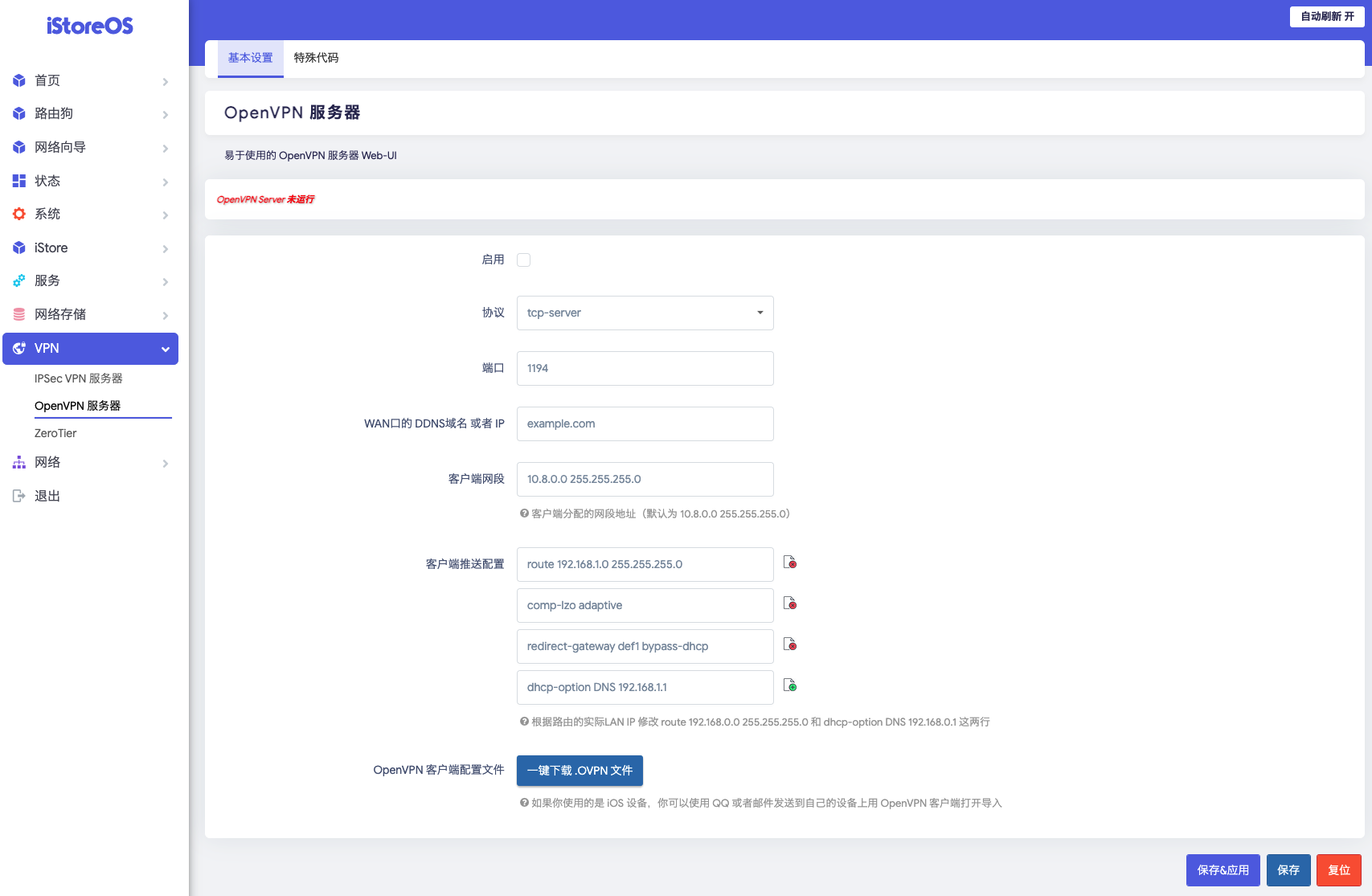
▲ 有公网IP配合DDNS可以搭建openvpn服务,直接连接家里网络。
ZeroTier
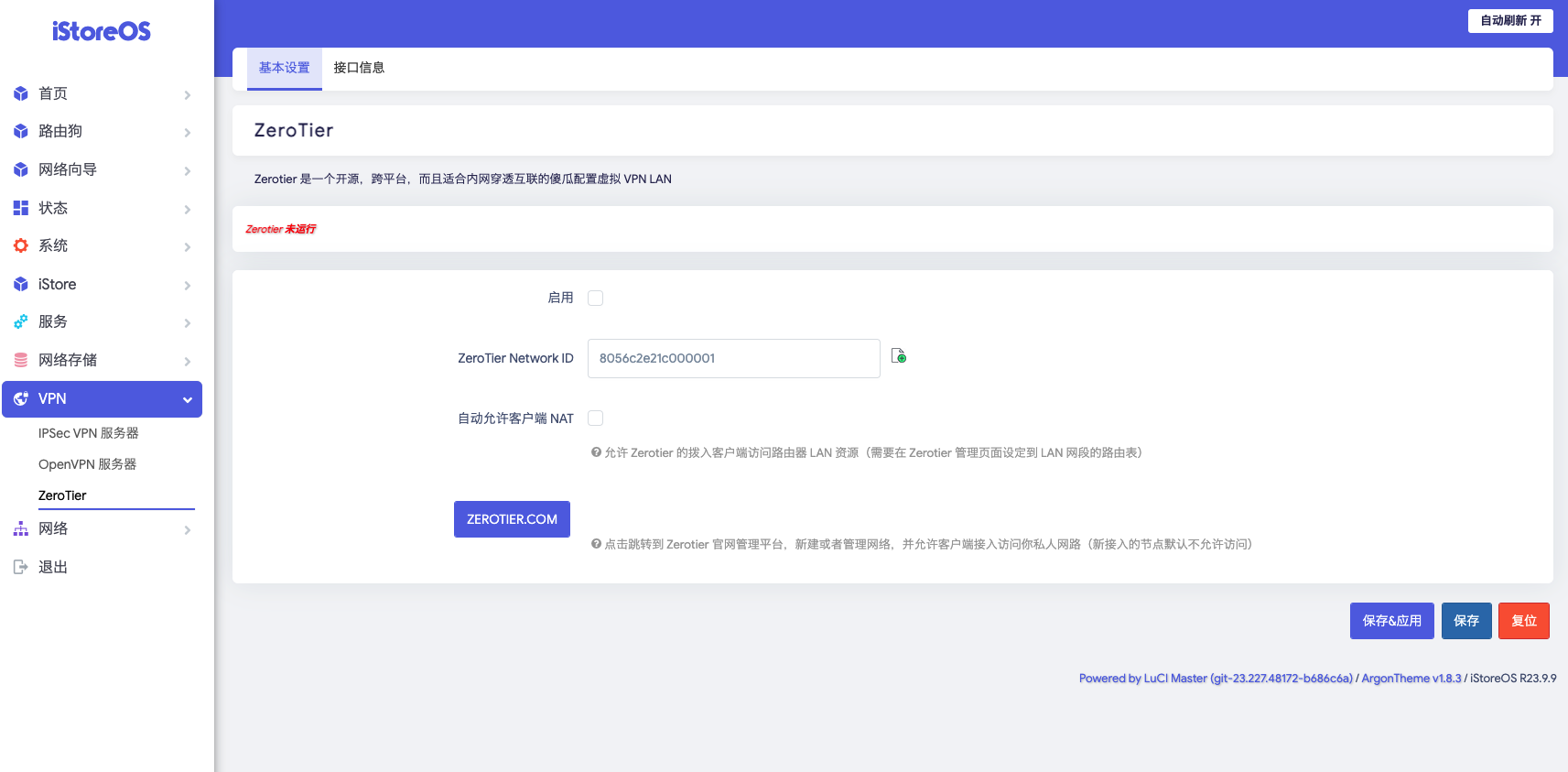
▲ Zerotier 是一个开源,跨平台,适合内网穿透互联的傻瓜配置虚拟VPN,可以建立一个虚拟的局域网,适合没有公网IP的用户进行远程访问,服务器在国外,如果中转速度比较慢,如果P2P建立成功,就是点对点了,要看情况。
7. 网络设置
OpenWrt路由器在这里设置上网和更改路由器后台IP,整体上分为WAN和LAN接口,分别设置外网和内网,不管实际有几个网口,在这里是桥接到一个LAN上了。
接口设置
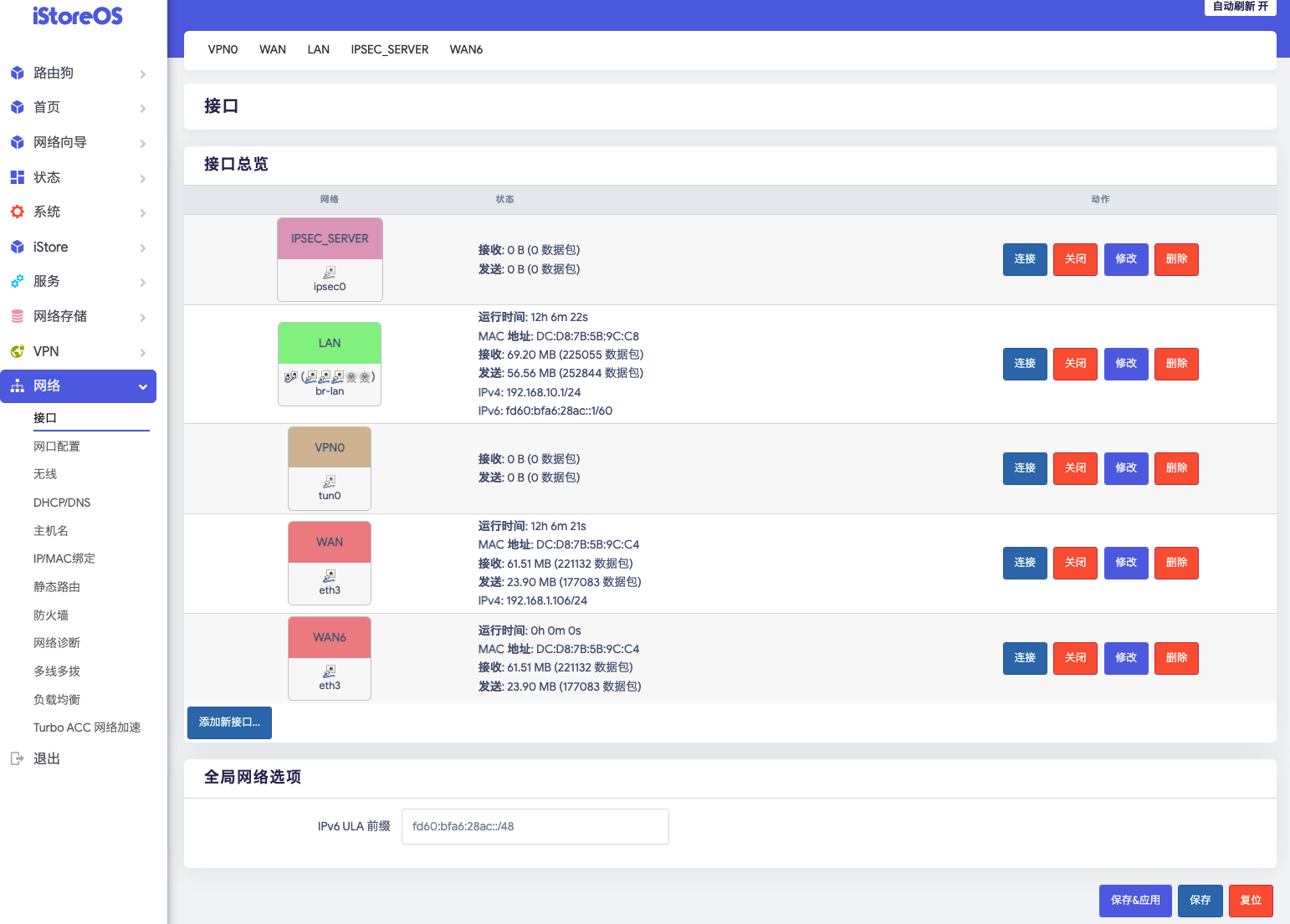
IPSEC_SERVER配置VPN的接口,基本用不到;LAN设置路由器IP、DHCP服务器、物理接口等;WAN设备路由器上网的位置,默认是DHCP客户端、也可以设置PPPoE拨号;WAN6设置IPV6上网设置,功能同WAN口;VPN0安装了docker后使用的,和docker容器通信使用的接口,不使用可以删除。
无线设置
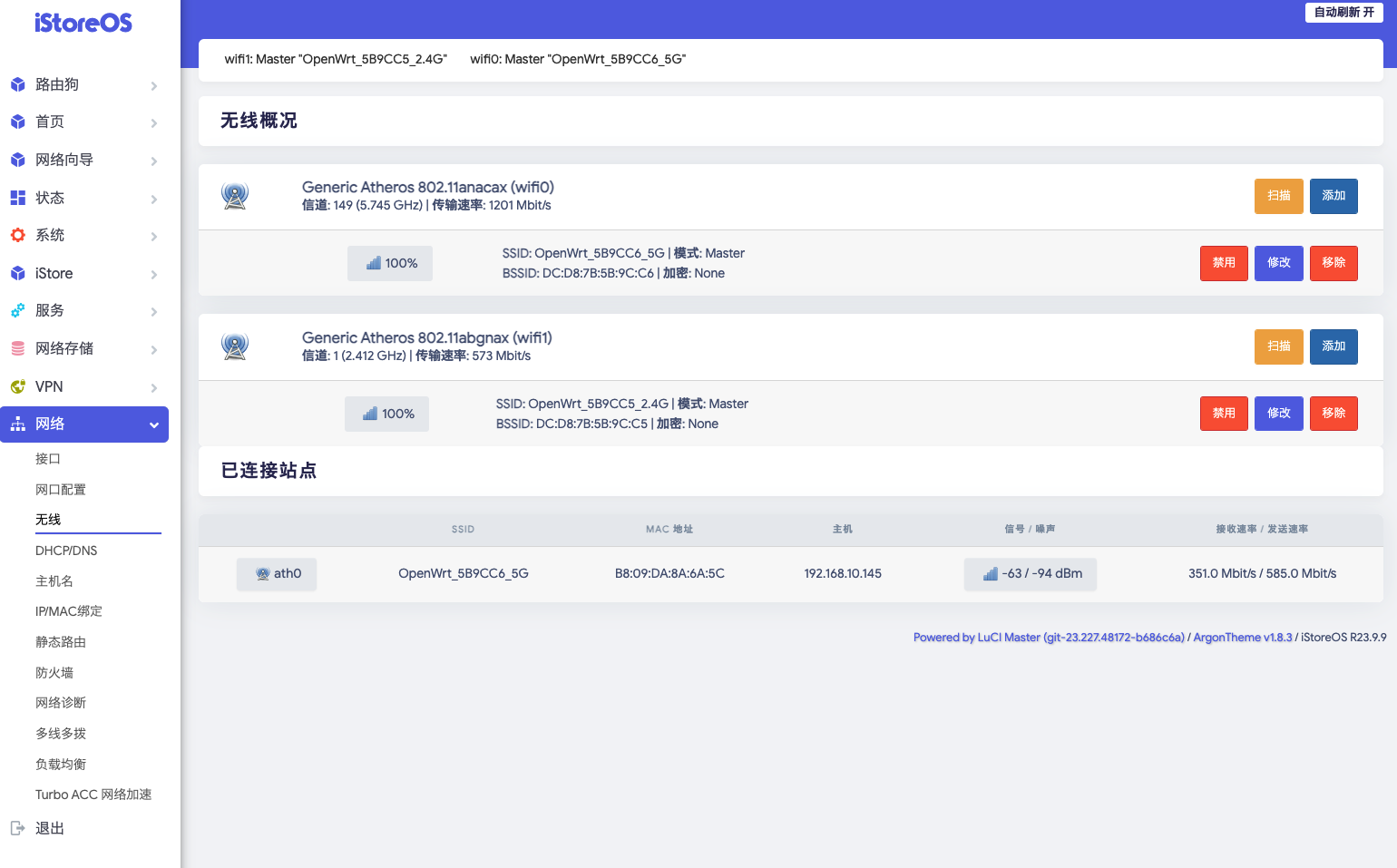
▲ 可以分别设置2.4G和5G无线网络,调整信道、发射功率等。
交换机设置
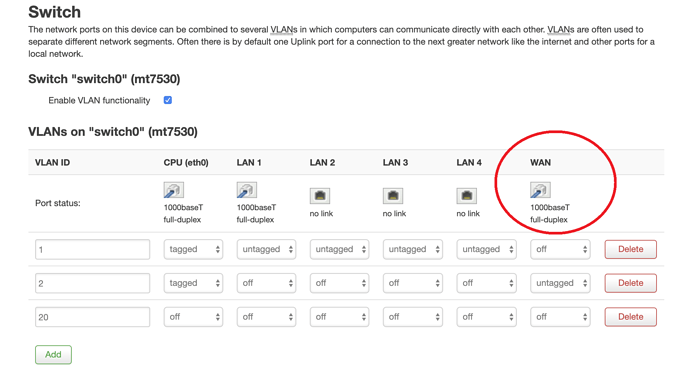
▲ 不是所有的系统都有交换机设置,我这个亚瑟固件没有Switch设置,主要看编译的时候是否集成,这个功能可以划分VLAN,属于高阶操作。
DHCP/DNS设置
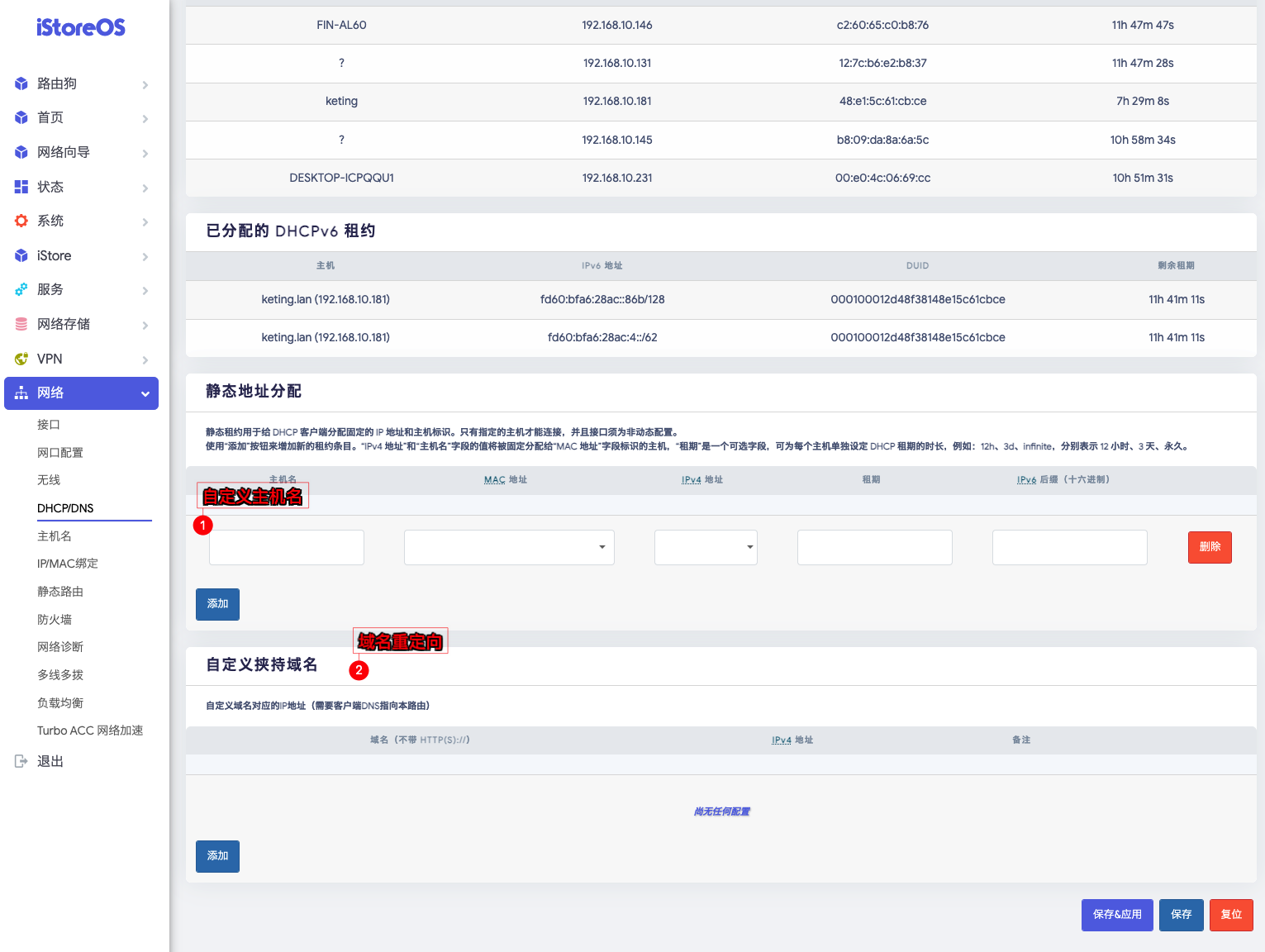
▲ OpenWrt使用dnsmasq提供DHCP服务,你可能会在某类代理插件里看到dnsmasq。还能查看已分配的IP地址、DHCP租约信息机,可以设置静态IP分配。
这里大部分人用不到,默认即可;有两个功能可能会用到:
修改主机名,静态地址分配可以自定义主机名称,比如智能家居设备、或者名称是乱码设备等 自定义挟持域名,相当于自定义host功能,可以屏蔽某些广告,如电视开机广告等。
主机名
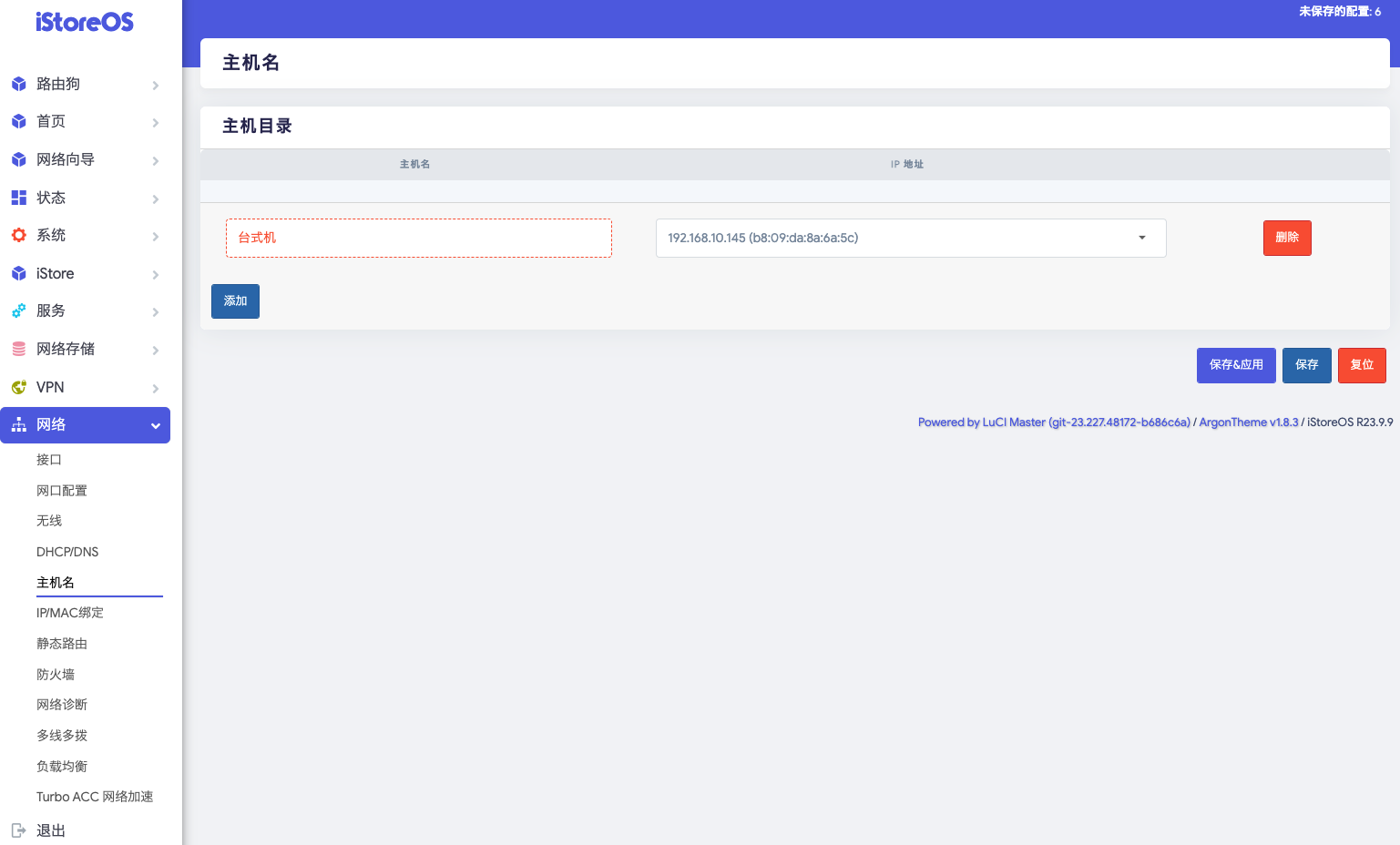
▲ 这里也可以自定义主机名,注意不是所有固件都有这个插件,通过IP地址映射主机名,适合设备较多的用户、以及有强迫症的用户。
IP/MAC绑定&静态路由
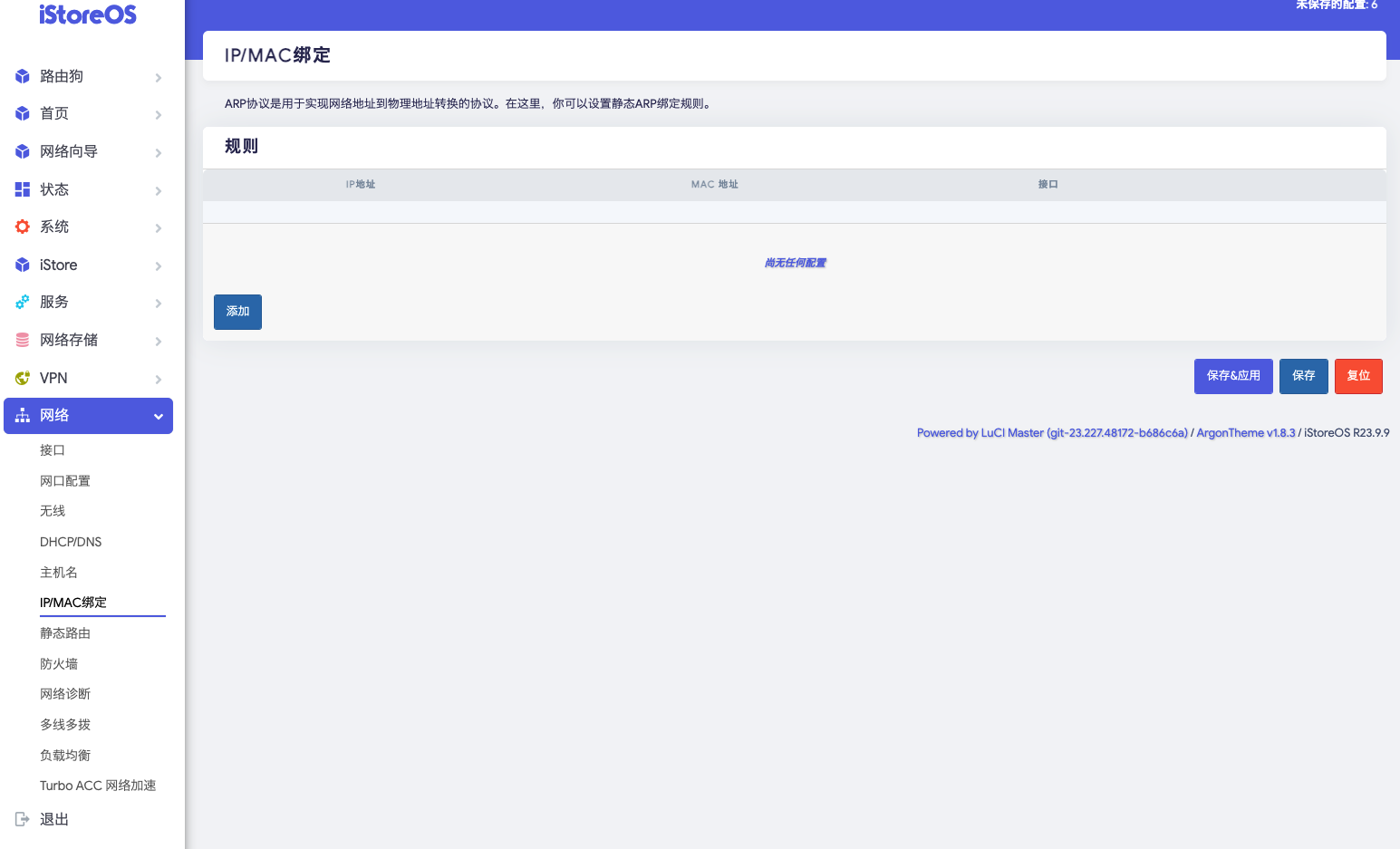
▲ IP/MAC绑定和普通路由器功能一样,很少用到;静态路由属于高级操作,更是用不到。
网络诊断

▲ 提供Ping、Traceroute和Nslookup等工具,用来排查网络;
Ping命令最常用,大家都懂,就测试网络通不通; Traceroute是一种网络诊断工具,用于追踪数据包从源主机到目标主机之间经过的所有路由器; Nslookup是一个命令行工具,用于查询域名系统(DNS)记录。
防火墙
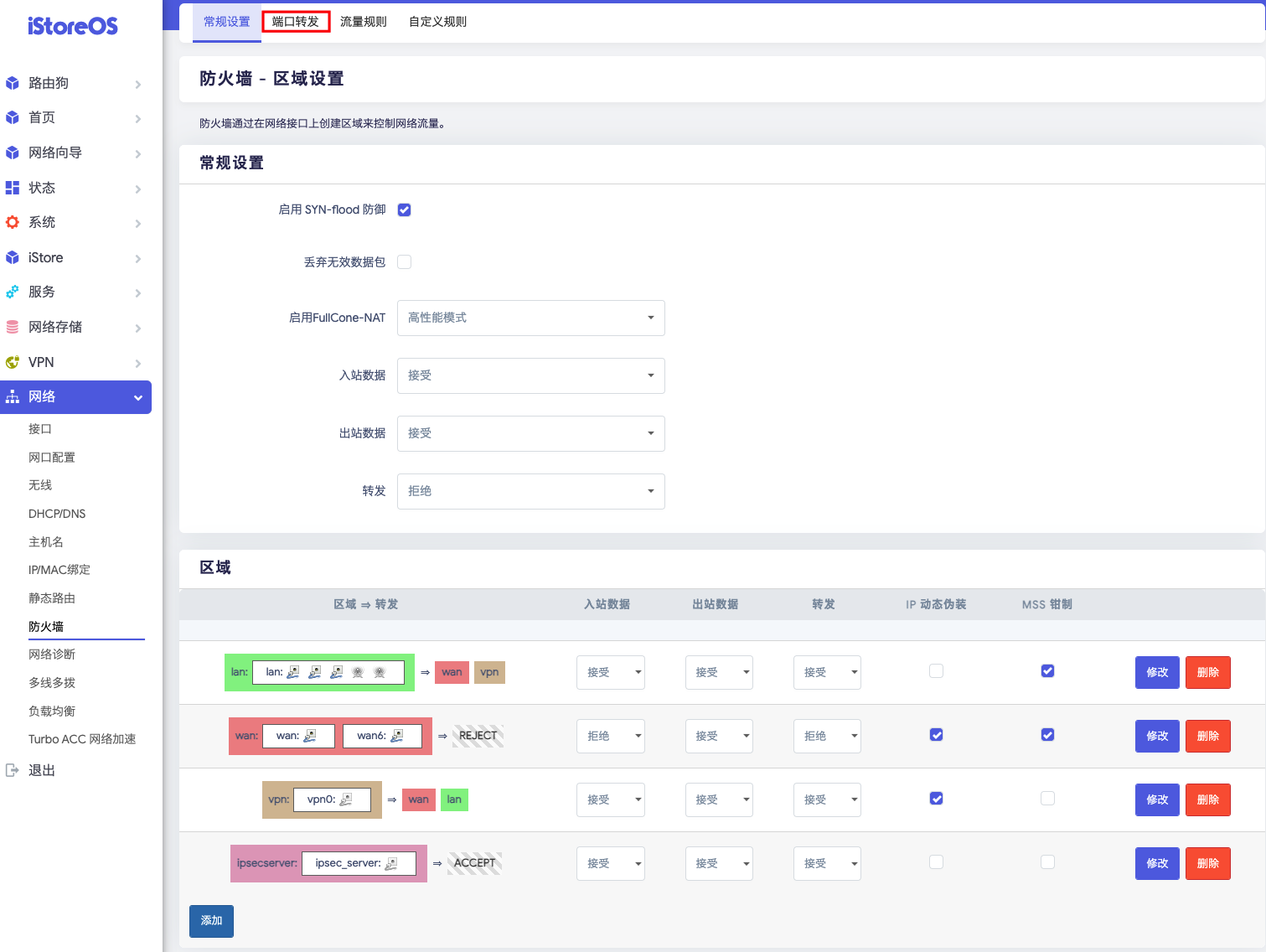
▲ 可以定义数据包的出入规则,其中端口转发比较常用,可以实现外网访问内网设备的功能,配合公网IP+DDNS+端口转发可以实现外网访问内部设备。
这里小白用户不用管,基本上用不到,如果当旁路由使用,可能需要设置一下自定义规则,具体看情况。
负载均衡
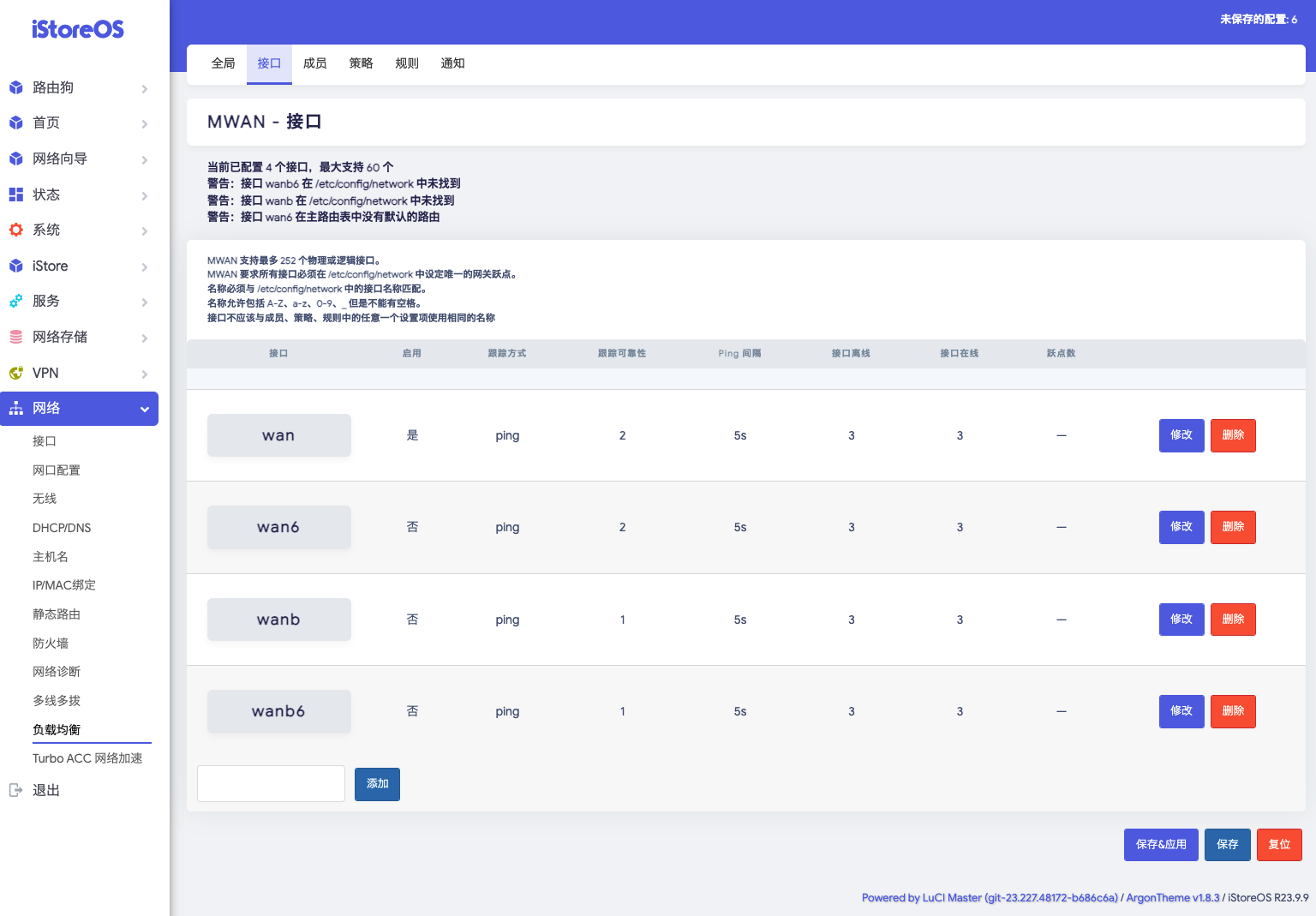
▲ 这里的负载均衡是设置多线路(宽带)接入的地方,可以设置具体规则、策略、优先走什么线路、什么设备IP走哪条宽带等等,和状态里的负载均衡不一样,前者是看负载均衡的状态是否生效。
有双宽带接入的可以参考我之前的文章:OpenWrt双wan融合宽带叠加&负载均衡 指定IP走对应线路方法
Turbo ACC 网络加速
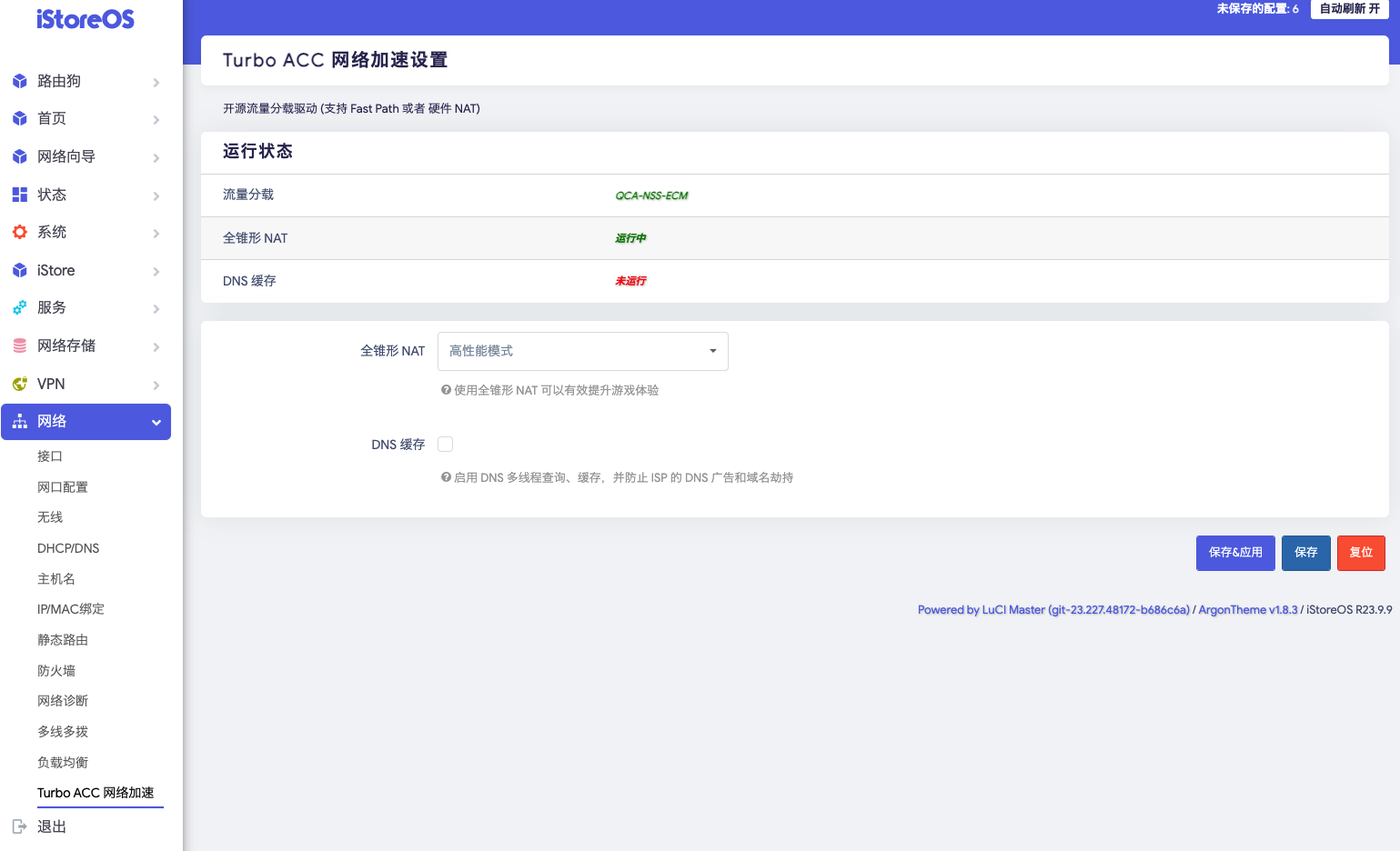
▲ 一般OpenWRT都集成了这个功能,默认开启了硬件流量分载,提升路由器效率,全锥形 NAT可以提升游戏体验,路由器拨号可以达到NAT1的效果,DNS缓存不需要,没什么用处。
什么是NAT?
NAT(网络地址转换)通过路由器将内网地址转换为外网地址,NAT 有四种类型,其中全锥形 NAT(NAT1)的体验最接近于直接连接外网。 例如,当我们连接家里的 WiFi时,会获得一个内网 IP 地址,这个地址无法直接与外部通信。路由器会将内网IP转换为外部IP,以便上网,然后再将返回的数据包转换回内网IP转发给对应的设备。
总结
相信看到这里,你对OpenWRT系统基本的设置应用已经没问题了,对于大多数人来说刷机可能只是为了魔法这个功能,其他功能暂时用不到,可以先了解一下,有个印象,OpenWrt系统是开源的,能让你体验折腾的快乐!